Samsung VP-DC171WH User Manual
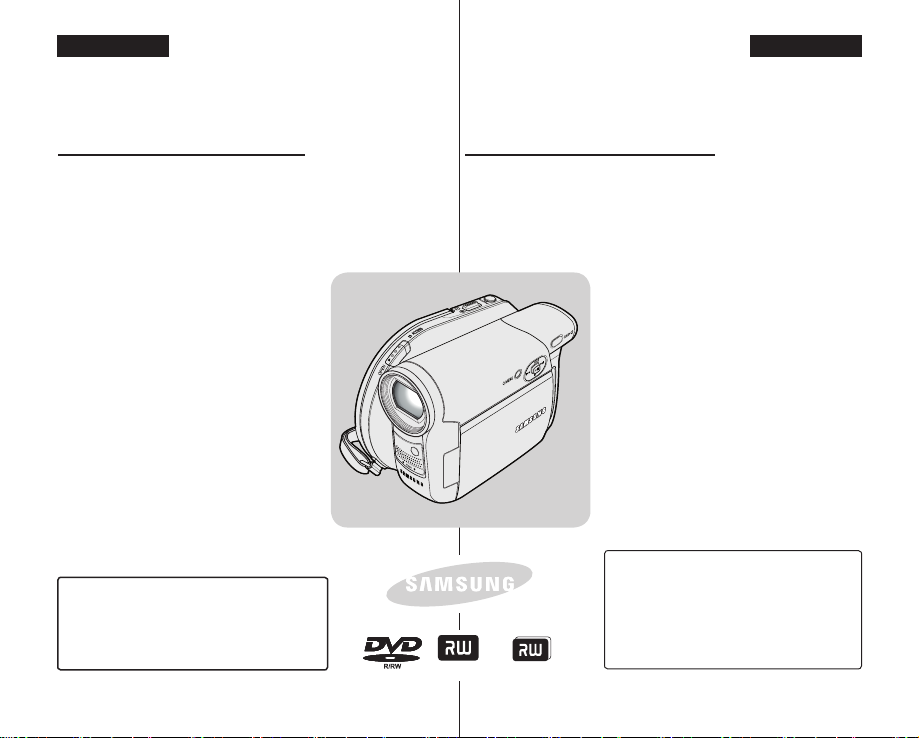
ENGLISH
DVD+ReWritable
DVD+R DL
PHOTO
DEUTSCH
DEUTSCH
DVD Camcorder
VP- DC171(i)/DC171Bi/DC171W(i)/DC171WB/
DC171WH/DC172W/DC173(i)/DC175WB/
DC175W(i)/DC575WB/DC575Wi
Auto Focus
AF
Charge Coupled Device
CCD
Liquid Crystal Display
LCD
Owner’s Instruction Book
Before operating the unit, please read this
Instruction Book thoroughly, and retain it for
future reference.
Use only approved battery packs.
Otherwise, there is a danger of overheating,
fire or explosion.
Samsung is not responsible for problems
occurring due to using unapproved batteries.
DVD-Camcorder
VP- DC171(i)/DC171Bi/DC171W(i)/DC171WB/
DC171WH/DC172W/DC173(i)/DC175WB/
DC175W(i)/DC575WB/DC575Wi
Autofokus
AF
CCD
LCD
Bedienungsanleitung
Bitte lesen Sie die Bedienungsanleitung vor
Inbetriebnahme des Camcorders sorgfältig
durch, und bewahren Sie sie für den späteren
Gebrauch auf.
Verwenden Sie ausschließlich die für dieses
Gerät vorgesehenen Akkus. Andernfalls
besteht Überhitzungs-, Feuer- und
Explosionsgefahr.
Die Garantie von Samsung deckt keine
Schäden, die auf die Verwendung von
ungeeignetem Zubehör zurückzuführen sind.
CCD-Bildsensor
LCD-Anzeige
AD68-01230V
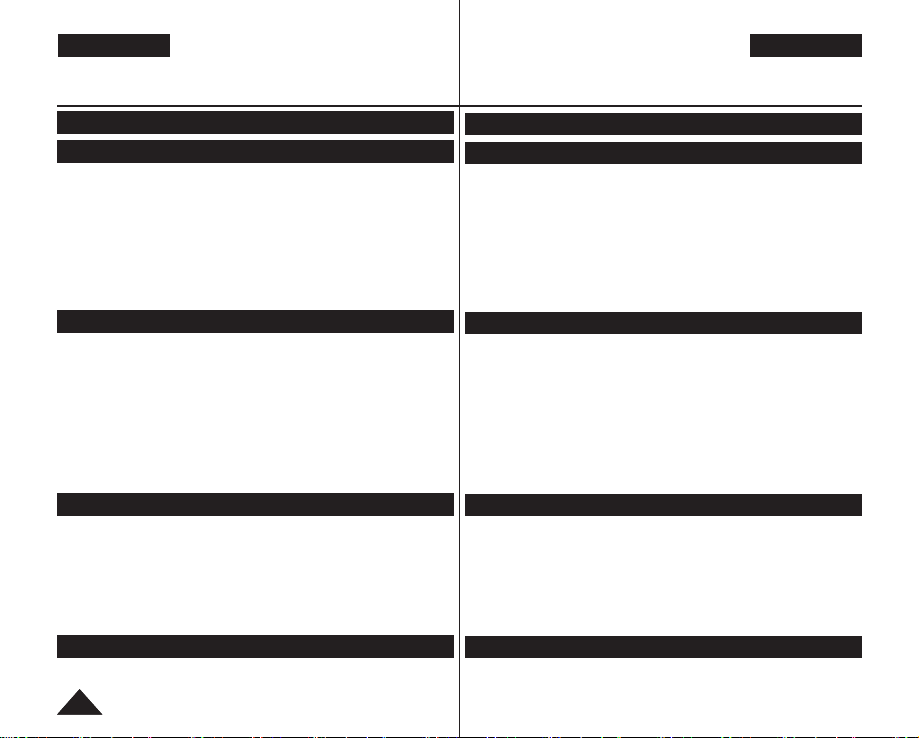
ESPAÑOL
ENGLISH
DEUTSCH
DEUTSCH
Contents
Notes and Safety Instructions .......................................... 6
Getting to Know Your
Features .................................................................................................................9
Learning available Discs and Their Features .......................................................
How to use the DVD Camcorder easily ................................................................ 12
Accessories Supplied with the DVD Camcorder ..................................................13
Front & Left View ..................................................................................................
Left Side View .......................................................................................................
Right & Top View ..................................................................................................
Rear & Bottom View .............................................................................................
Remote Control (VP-DC172W/DC173(i)/DC175WB/
DC175W(i)/DC575WB/DC575Wi only) ................................................................ 18
Preparation ....................................................................... 19
Using the Hand Strap & Lens Cover ....................................................................19
Lithium Battery Installation ...................................................................................20
Using the Lithium Ion Battery Pack ......................................................................21
Connecting a Power Source ................................................................................. 25
About the Operating Modes ................................................................................. 26
Using the Joystick ................................................................................................ 26
Using the Q.MENU ............................................................................................... 27
OSD (On Screen Display) in Camera Mode/Player Mode ................................... 28
OSD (On Screen Display) in M.Cam Mode/M.Player Mode
(VP-DC173(i)/DC175WB/DC175W(i)/DC575WB/DC575Wi only) ........................29
Turning the OSD (On Screen Display) On/Off ......................................................
Initial Setting : System Menu Setting ............................. 30
Setting the Clock (Clock Set) ............................................................................... 30
Setting the Wireless Remote Control Acceptance (Remote)
DC173(i)/DC175WB/DC175W(i)/DC575WB/DC575Wi only) ...............................31
Setting the Beep Sound (Beep Sound) ................................................................32
Setting the Shutter Sound (Shutter Sound) (VP-DC173(i)/DC175WB/DC175W(i)/
DC575WB/DC575Wi only) ...................................................................................33
Selecting the OSD Language (Language) ........................................................... 34
Viewing the Demonstration (Demonstration) ........................................................
Initial Setting : Display Menu Setting ............................. 36
Adjusting the LCD Screen (LCD Bright/LCD Colour) ...........................................36
DVD Camcorder ............................ 9
(VP-DC172W/
10
14
15
16
17
29
35
Inhalt
Wichtige Informationen und Sicherheitshinweise ................ 6
Überblick über den DVD-Camcorder ...................................... 9
Leistungsmerkmale ................................................................................................9
Informationen zu Disk-Formaten und deren Funktionen ...................................... 10
So verwenden Sie ganz einfach den DVD-Camcorder ........................................12
Mit dem DVD-Camcorder geliefertes Zubehör ..................................................... 13
Ansicht: Vorderseite und linke Seite .....................................................................
Ansicht: Linke Seite .............................................................................................. 15
Ansicht: Rechte Seite und Oberseite ................................................................... 16
Ansicht: Rückseite und Unterseite ....................................................................... 17
Fernbedienung
DC575WB/DC575Wi
(nur VP-DC172W/DC173(i)/DC175WB/DC175W(i)/
) .....................................................................................................18
Vorbereitung ........................................................................... 19
Handschlaufe und Objektivschutz verwenden ..................................................... 19
Lithiumbatterie einsetzen ..................................................................................... 20
Lithium-Ionen-Akku verwenden ............................................................................ 21
Stromversorgung herstellen .................................................................................25
Über die Betriebsmodi .......................................................................................... 26
Joystick verwenden .............................................................................................. 26
Quick-Menü verwenden (Q.MENU) ...................................................................... 27
Bildschirmanzeigen im Cam-Modus/Player-Modus .............................................. 28
Bildschirmanzeigen im M.Cam-Modus/M.Play-Modus
(nur VP-DC173(i)/DC175WB/DC175W(i)/DC575WB/DC575Wi) .........................29
Bildschirmanzeigen ein-/ausschalten ................................................................... 29
Voreinstellungen: Menü ‘System’ verwenden ..................... 30
Uhrzeit einstellen (Uhr einstellen) ........................................................................ 30
Steuerung durch Fernbedienung aktivieren (Fernbedienung)
(nur VP-DC172W/DC173(i)/DC175WB/DC175W(i)/DC575WB/DC575Wi) .......... 31
Signalton einstellen (Signalton) ............................................................................ 32
Foto-Klickton (Verschl.-ger.) einstellen
(nur VP-DC173(i)/DC175WB/DC175W(i)/DC575WB/DC575Wi) .........................33
Sprache der Bildschirmanzeige festlegen (Language) ......................................... 34
Demo-Funktion verwenden (Demo-Funktion) ......................................................35
Voreinstellungen: Menü ‘Display’ (Anzeige) verwenden ....
LCD-Helligkeit und LCD-Farbe einstellen (LCD-Helligkeit/LCD-Farbe) ...............36
14
36
2
2
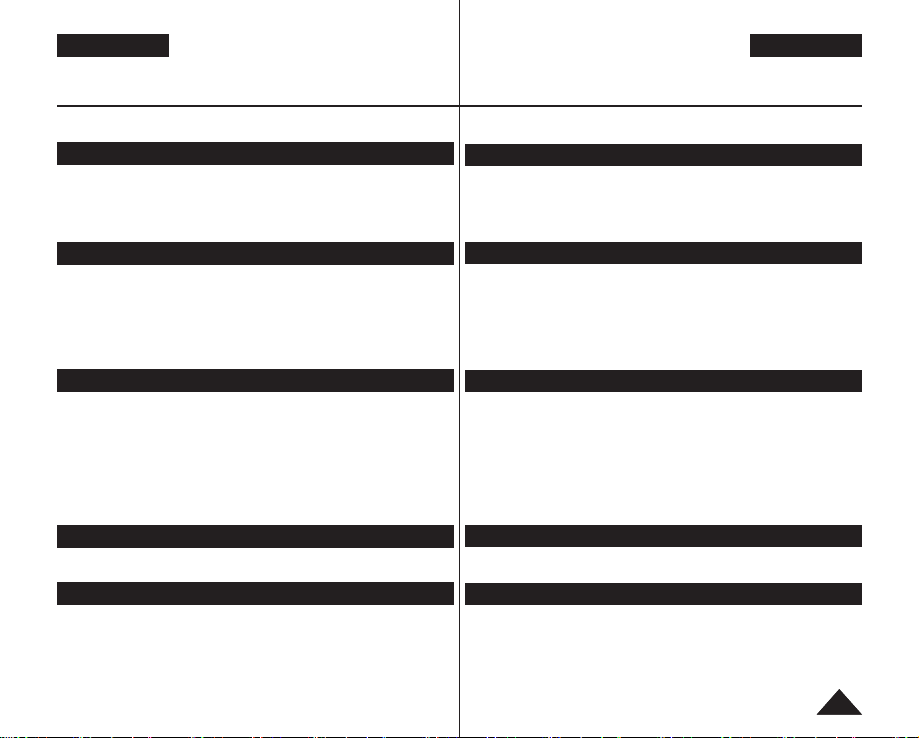
ESPAÑOL DEUTSCH
33
DEUTSCH
ENGLISH
Contents
Displaying the Date/Time (Date/Time) ..................................................................37
Setting the TV Display (TV Display) .....................................................................
DVD Camcorder: Before Recording ...................................................... 39
Using the Viewfinder ............................................................................................. 39
Using the LCD ENHANCER ................................................................................. 39
Various Recording Techniques .............................................................................
Inserting and Removing a Disc ............................................................................ 41
Selecting the Record Mode (Rec Mode) ..............................................................43
DVD Camcorder: Basic Recording ........................................................ 44
Making your First Recording ................................................................................ 44
Recording with Ease for Beginners (EASY.Q Mode) ............................................
Zooming In and Out .............................................................................................. 46
Using the Fade In and Out (FA
Using Back Light Compensation Mode (BLC) ...................................................... 48
Using the Colour Nite ...........................................................................................49
Using the LIGHT (VP-DC175WB/DC175W(i)/DC575WB/DC575Wi only) ............ 50
DE) ...................................................................... 47
DVD Camcorder: Advanced Recording ................................................51
Cutting Off Wind Noise (Wind Cut) ....................................................................... 51
Setting the Shutter Speed & Exposure (Shutter/Exposure) ................................. 52
Auto Focus / Manual Focus .................................................................................. 53
Programmed Automatic Exposure Modes (Program AE) ..................................... 54
Setting the White Balance (White Balance) ......................................................... 56
Applying Digital Effects (Digital Effect) .................................................................
Setting the 16:9 Wide mode (16:9 Wide) ............................................................. 60
Setting the Digital Image Stabilizer (DIS) ............................................................. 61
Zooming In and Out with Digital Zoom (Digital Zoom) ......................................... 62
DVD Camcorder: Thumbnail index and Playlist ..................................63
What is the Thumbnail Index? .............................................................................. 63
What’s a Playlist? .................................................................................................
DVD Camcorder ......................................................................................64
Playing Title Scenes ............................................................................................ 64
Adjusting the Volume ........................................................................................... 64
Various Functions while in Player Mode ..............................................................
Deleting a Title Scene (Delete) ............................................................................ 67
Deleting a Section of a Title Scene (Partial Delete) ............................................68
38
40
45
58
63
65
Inhalt
Datum und Uhrzeit anzeigen (Datum/Uhrzeit) ..................................................... 37
TV-Anzeige einstellen (TV-Anzeige)
DVD-Camcorder: Vor der Aufnahme .................................... 39
Sucher verwenden ...............................................................................................39
LCD-Optimierung verwenden (Taste LCD ENHANCER) .....................................39
Verschiedene Aufnahmetechniken .......................................................................
Disk einlegen und entnehmen .............................................................................. 41
Aufnahmemodus auswählen (Aufn.modus) ......................................................... 43
DVD-Camcorder: Grundlegende Aufnahmefunktionen ......
Ihre erste Aufnahme ............................................................................................. 44
Aufnahmen im EASY.Q-Modus ............................................................................
Zoomfunktion verwenden ..................................................................................... 46
Ein- und Ausblenden (Taste FADE) ......................................................................
Gegenlichtausgleich verwenden (BLC) ................................................................ 48
Aufnahmen mit langer Belichtungszeit (Colour Nite) ............................................ 49
LED-Leuchte verwenden (nur VP-DC175WB/DC175W(i)/DC575WB/DC575Wi) 50
DVD-Camcorder: Weiterführende Aufnahmefunktionen ...
Rauschunterdrückung verwenden (Rauschunt.) .................................................. 51
Belichtungszeit und Blende einstellen (Belichtung/Blende) ................................. 52
Fokus automatisch oder manuell einstellen (AF/MF) ........................................... 53
Belichtungsprogramme verwenden (Belicht.prog.) .............................................. 54
Weißabgleich einstellen (Weißabgleich) ..............................................................
Digitale Effekte verwenden (Digitaler Effekt) ........................................................
Breitbildmodus einstellen (16:9 Breit) ................................................................... 60
Digitale Bildstabilisierung einstellen (DIS) ............................................................ 61
Digitalen Zoom verwenden (Digitaler Zoom) ........................................................ 62
DVD-Camcorder: Miniaturindex und Wiedergabeliste ....... 63
Was ist der Miniaturindex? ................................................................................... 63
Was ist eine Wiedergabeliste
DVD-Camcorder ..................................................................... 64
Titel (Szenen) wiedergeben ................................................................................. 64
Lautstärke einstellen ........................................................................................... 64
Funktionen im Wiedergabemodus (Player-Modus) ............................................. 65
Titel löschen (Lösch.) ..........................................................................................
Teil eines Titels löschen (Teilw. lösch.
.................................................................... 38
44
51
? .............................................................................63
)
....................................................................68
40
45
47
56
58
67
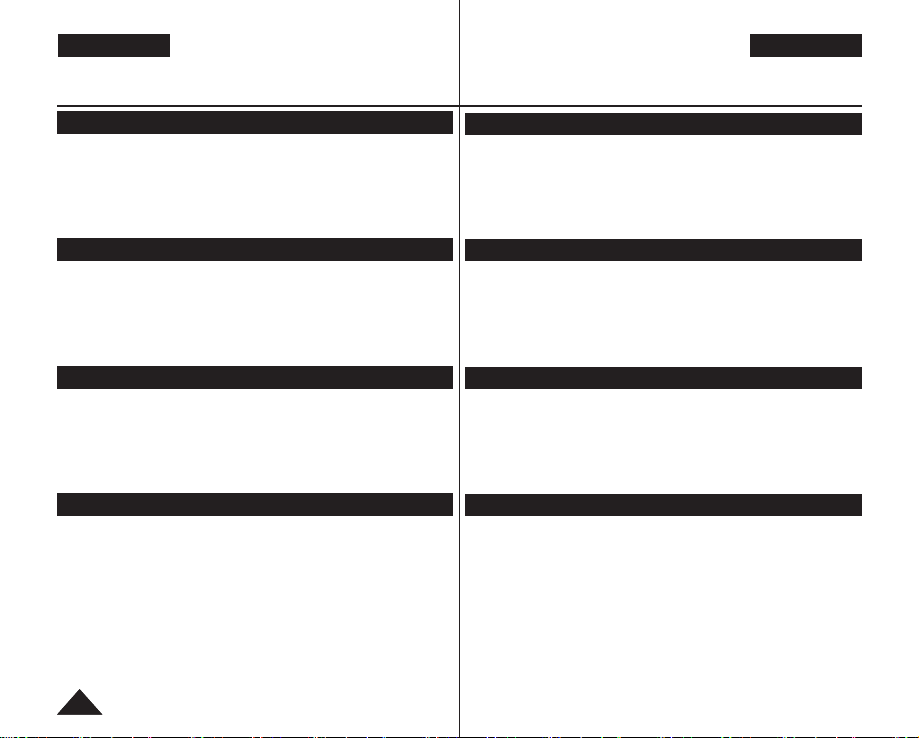
ESPAÑOL
ENGLISH
DEUTSCH
DEUTSCH
Contents
DVD Camcorder: Playlist ................................................. 69
Creating a New Playlist (New Playlist) ................................................................69
Playing the Playlist ..............................................................................................70
Deleting a Playlist (Delete) .................................................................................. 71
Adding Scenes to Playlist (Scene-Add) ............................................................... 72
Changing the Order of Scene Playing within a Playlist (Scene-Move) ................ 73
Deleting Scenes from Playlist (Scene-Delete) .................................................... 74
Deleting a Section of a Playlist (Scene - Partial Delete) ..................................... 75
DVD Camcorder: Disc Manager ...................................... 77
Disc Information (Disc Info) ................................................................................. 77
Editing the Disc Name (Disc Info-Rename) ......................................................... 78
Formatting a Disc (Disc Format) .......................................................................... 79
Finalising a Disc (Disc Finalise) .......................................................................... 80
Playing Back on a PC with DVD drive .................................................................. 81
Playing back a finalised disc on a DVD Player/Recorder .................................... 81
Unfinalizing a Disc (Disc Unfinalise) .................................................................... 82
DVD Camcorder: Connection ......................................... 83
Setting the AV In/Out
(VP-DC171i/DC171Bi/DC171Wi/DC173i/DC175Wi/DC575Wi only) .................... 83
Viewing Recordings on TV ...................................................................................
Copying a Disc onto a Tape .................................................................................. 86
Using the Voice Plus ............................................................................................
Recording (Copying) a TV Programme or Video Tape onto a Disc
(VP-DC171i/DC171Bi/DC171Wi/DC173i/DC175Wi/DC575Wi only) .................... 88
Digital Still Camera Mode (VP-DC173(i)/DC175WB/DC175W(i)/DC575WB/DC575Wi only) ...89
Using a Memory Card (Usable Memory Card)
(not supplied) ........................................................................................................ 89
Memory Card Functions ................................................................................ 89
Inserting a Memory Card ..............................................................................89
Ejecting a Memory Card ...............................................................................89
Structure of Folders and Files on the Memory Card ............................................ 90
Selecting the Photo Quality (Photo Quality) ......................................................... 91
Setting the Photo Size (Photo Size) (VP-DC575WB/DC575Wi only) ................... 92
Setting the File Number (File No.) ........................................................................ 93
Photo Image (JPEG) on a Memory Card ............................................... 94
Taking a
Photo Images (JPEG) .............................................................................95
Viewing
84
87
Inhalt
DVD-Camcorder: Wiedergabeliste ....................................... 69
Neue Wiedergabeliste erstellen (Neue Wdg.-L.) .................................................. 69
Wiedergabeliste wiedergeben .............................................................................. 70
Wiedergabeliste löschen (Lösch.) ........................................................................71
Szenen zur Wiedergabeliste hinzufügen (Szene-Hinzufügen) ............................. 72
Reihenfolge der Szenen einer Wiedergabeliste ändern (Szene-Beweg.) ............ 73
Szenen aus einer Wiedergabeliste löschen (Szene-Lösch.) ................................ 74
Teil einer Wiedergabeliste löschen
DVD-Camcorder: Diskverwaltung ........................................ 77
Diskinformationen (Diskinfo) ................................................................................ 77
Name der Disk bearbeiten (Diskinfo-Umben.) ...................................................... 78
Disk formatieren (Diskformat) ............................................................................... 79
Disk fixieren (Disk finalis.) ....................................................................................80
Wiedergabe auf einem PC mit DVD-Laufwerk ..................................................... 81
Fixierte Disks mit einem DVD-Player/-Rekorder wiedergeben ............................. 81
Fixierung einer Disk aufheben (Finalis. aufh.) ...................................................... 82
DVD-Camcorder: Anschließen .............................................. 83
AV-Eingang/Ausgang einstellen (AV E/A)
(nur VP-DC171i/DC171Bi/DC171Wi/DC173i/DC175Wi/DC575Wi) .....................83
Aufnahmen mit einem Fernsehgerät wiedergeben .............................................. 84
Eine Disk auf Kassette kopieren .......................................................................... 86
Nachvertonung verwenden .................................................................................. 87
Eine Fernsehsendung oder eine Videokassette auf eine Disk aufnehmen/kopieren
(nur VP-DC171i/DC171Bi/DC171Wi/DC173i/DC175Wi/DC575Wi) .....................88
Digitalkamera-Modus (nur VP-DC173(i)/DC175WB/DC175W(i)/DC575WB/DC575Wi) ..89
Speicherkarte verwenden
(nicht im Lieferumfang enthalten) ......................................................................... 89
Funktionen der Speicherkarte ........................................................................89
Speicherkarte einlegen ................................................................................... 89
Speicherkarte ausgeben ................................................................................ 89
Ordner- und Dateistruktur auf der Speicherkarte .................................................90
Bildqualität einstellen (Fotoqualität) ..................................................................... 91
Fotogröße einstellen (nur VP-DC575WB/DC575Wi) ............................................ 92
Dateinummerierung einstellen (Datei-Nr.) ............................................................ 93
Einzelbilder (JPEG) auf der Speicherkarte aufnehmen ........................................ 94
Einzelbilder (JPEG) betrachten ............................................................................ 95
(Scène-Teilw. lösch.) ..................................... 75
4
4
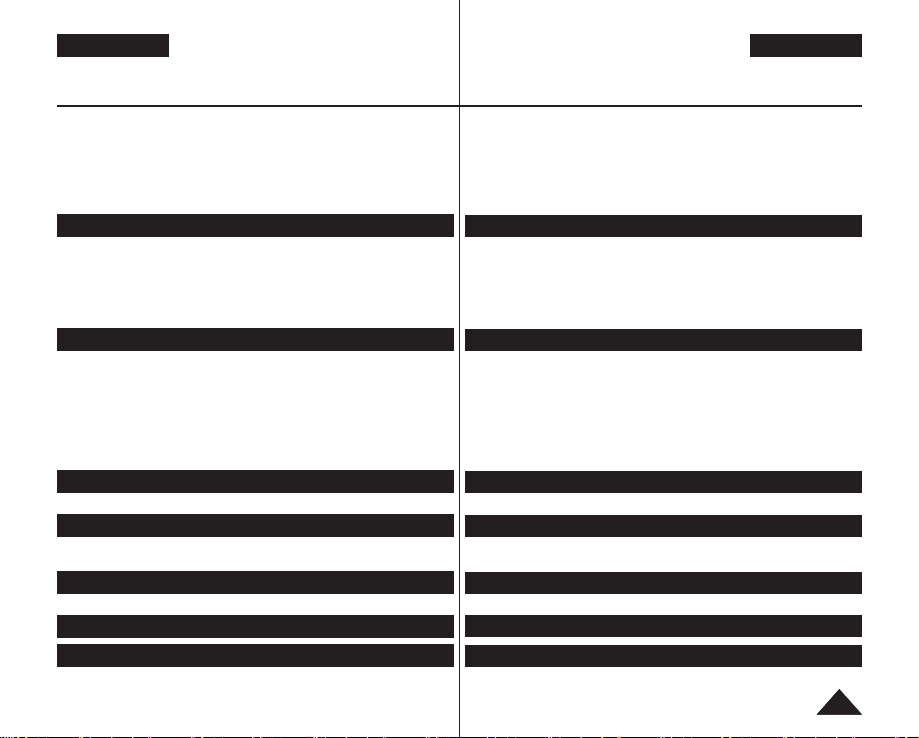
ESPAÑOL DEUTSCH
55
DEUTSCH
ENGLISH
Contents
Protection from accidental Erasure (Protect) ....................................................... 96
Deleting Photo Images and Moving Images (Delete) ........................................... 97
Formatting the Memory Card (Format) ................................................................. 99
Recording Moving Images (MPEG) on a Memory Card ..................................... 100
Playing the Moving Images (MPEG) on a Memory Card ................................... 101
Recording Still images onto a Memory Card during DVD playback .................. 102
Marking Images for Printing (Print Mark) ............................................................ 103
PictBridge™ (VP-DC173(i)/DC175WB/DC175W(i)/DC575WB/DC575Wi only) ...105
Printing Your Pictures-Using PictBridge™ ..........................................................105
Connecting To a Printer (USB Connect) .....................................................
Setting the Number of Prints ....................................................................... 106
Setting the Date/Time Imprint Option .......................................................... 106
Printing Images ...........................................................................................106
Canceling the Printing ................................................................................. 106
USB Interface (VP-DC173(i)/DC175WB/DC175W(i)/DC575WB/DC575Wi only) ...107
Using USB Interface ........................................................................................... 107
Selecting the USB Device (USB Connect) ......................................................... 109
Installing DV Media PRO Program ..................................................................... 110
Connecting to a PC ............................................................................................ 112
Disconnecting the USB Cable ..................................................................... 112
Using the PC Camera Function ..................................................................113
Using the USB Streaming Function ............................................................114
Using the removable Disk Function ............................................................114
Maintenance .......................................................................................... 115
Using Your DVD Camcorder Abroad .................................................................. 115
Troubleshooting .................................................................................... 116
Troubleshooting .................................................................................................. 116
Setting menu items ............................................................................................. 121
Miscellaneous Information ..................................................................123
Disc Type Description ........................................................................................ 123
Specifications .......................................................................................124
Index ......................................................................................................125
105
Inhalt
Schutz vor versehentlichem Löschen (Schützen) ................................................96
Einzelbilder und Videoclips löschen (Lösch.) .......................................................
Speicherkarte formatieren (Formatieren) .............................................................99
Videoclips (MPEG) auf der Speicherkarte aufzeichnen .....................................
Auf der Speicherkarte gespeicherte Videoclips (MPEG)
Standbilder während der DVD-Wiedergabe auf der Speicherkarte speichern ... 102
Bilder für den Druck markieren (Druckmark.) ..................................................... 103
wiedergeben ..............101
PictBridge™ (nur VP-DC173(i)/DC175WB/DC175W(i)/DC575WB/DC575Wi) ...105
Bilder ausdrucken über PictBridge™ ................................................................. 105
An einen Drucker anschließen (USB-Verbind.) ............................................
Anzahl der Abzüge einstellen .......................................................................
Optionen für Zeit-/Datumsstempel einstellen ...............................................106
Bilder drucken .............................................................................................. 106
Druckvorgang abbrechen ............................................................................. 106
USB-Schnittstelle (nur VP-DC173(i)/DC175WB/DC175W(i)/DC575WB/DC575Wi) ... 107
USB-Schnittstelle verwenden ............................................................................. 107
USB-Gerät auswählen (USB-Verbind.) ..............................................................
DV Media PRO Software installieren ................................................................. 110
An einen PC anschließen ................................................................................... 112
USB-Kabel entfernen ................................................................................... 112
PC-Kamerafunktion verwenden ................................................................... 113
USB-Streaming-Funktion verwenden ........................................................... 114
Als Wechseldatenträger verwenden ............................................................. 114
Verwendung im Ausland ..................................................... 115
Den DVD-Camcorder im Ausland verwenden .................................................... 115
Fehlerbehebung ................................................................... 116
Fehlerbehebung ................................................................................................. 116
Menüoptionen einstellen .................................................................................... 121
Sonstige Informationen ....................................................... 123
Disktyp-Beschreibung ........................................................................................ 123
Technische Daten ................................................................ 124
Index ......................................................................................125
100
105
106
109
97
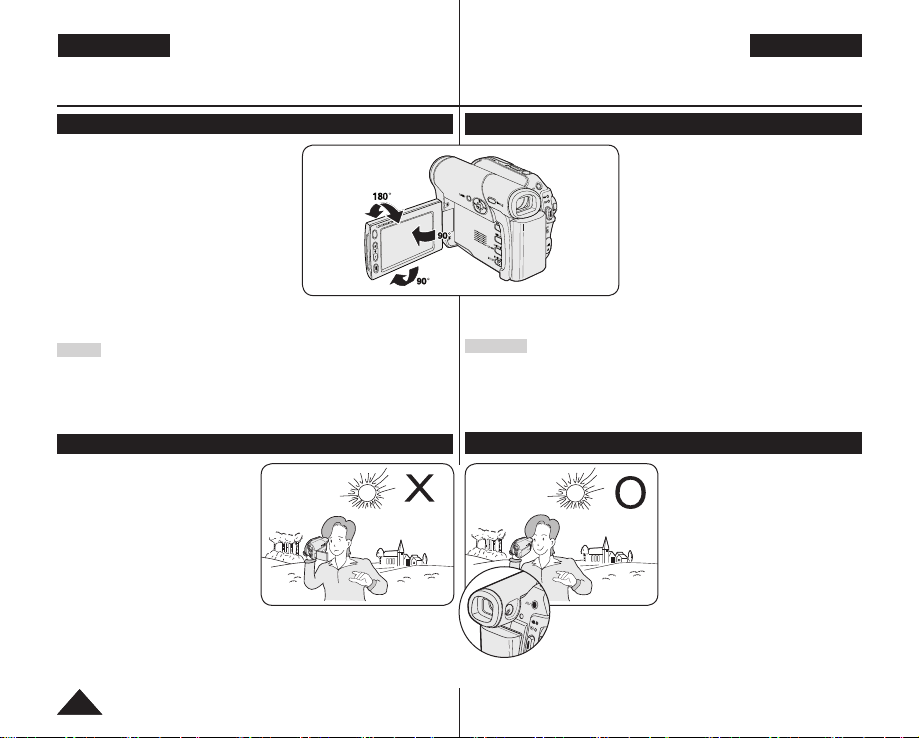
ESPAÑOL
PH
O
T
O
P
H
O
TO
ENGLISH
DEUTSCH
DEUTSCH
Notes and Safety Instructions
Notes regarding the Rotation of the LCD Screen
Please rotate the LCD Screen carefully as
illustrated.
Over-rotation may cause damage to the
inside of the hinge that connects the LCD
Screen to the DVD Camcorder.
1. Open the LCD Screen 90 degrees with
your finger.
2. Rotate it to the best angle to record or
play.
If you rotate the LCD Screen 180
degrees to the lens side, you can
close the LCD Screen with it facing
out.
This is convenient during playback operations.
Notes
Refer to page 36 to adjust brightness and colour of the LCD Screen.
Make sure not to contact the magnetic stripe of your credit card near the
LCD panel. Your credit card information may be removed.
Notes regarding the LCD Screen, Viewfinder, Lens
1. Direct sunlight can damage the
LCD Screen, the inside of the
Viewfinder or the Lens. Take
pictures of the sun only in low
light conditions, such as at dusk.
2. The LCD Screen has been
manufactured using high
precision technology.
However, there may be tiny dots
(red, blue or green in colour)
that appear on the LCD Screen.
These dots are normal and do
not affect the recorded picture in any way.
3. Do not pick up the DVD Camcorder by holding the Viewfinder, LCD
Screen or Battery Pack.
4. Applying excessive force to the Viewfinder may damage it.
6
6
Wichtige Informationen und Sicherheitshinweise
Hinweise zum Drehen des Displays
Drehen Sie das Display vorsichtig und wie
in der Abbildung dargestellt.
Gewaltsames Drehen kann das Drehgelenk
beschädigen, das Display und DVDCamcorder miteinander verbindet.
1. Öffnen Sie das Display bis zu einem
Winkel von 90 Grad.
2. Drehen Sie das Display in die von ihnen
gewünschte Stellung.
Nach einer Drehung um 180 Grad können
Sie das Display wieder an den Camcorder
zurückklappen, so dass die Anzeige nach
Diese Einstellung ist besonders für die Wiedergabe geeignet.
Hinweise
Hinweise zur Einstellung von Helligkeit und Farbe des Displays finden
Sie auf Seite 36.
Achten Sie darauf, dass der Magnetstreifen Ihrer Kreditkarte nicht mit dem
LCD-Monitor in Berührung kommt. Dadurch könnten die Daten auf der
Kreditkarte gelöscht werden.
Hinweise zu Display, Sucher und Objektiv
3. Heben Sie den DVD-Camcorder nicht am Sucher, am Display oder am Akku an.
4. Übermäßige Krafteinwirkung kann den Sucher beschädigen.
außen weist.
1. Direkte Sonneneinstrahlung
kann Display, Sucher und
Objektiv beschädigen.
Direkte Aufnahmen von der
Sonne sollten daher nur bei
gedämpftem Licht (z. B. in der
Dämmerung) gemacht werden.
2. Das Display wurde mit höchster
Präzision gefertigt.
Dennoch können kleine (rote,
blaue oder grüne) Punkte auf
dem Display zu sehen sein.
Dies ist keine Fehlfunktion. Die
Punkte haben keine Auswirkung
auf die Qualität der Aufnahmen.
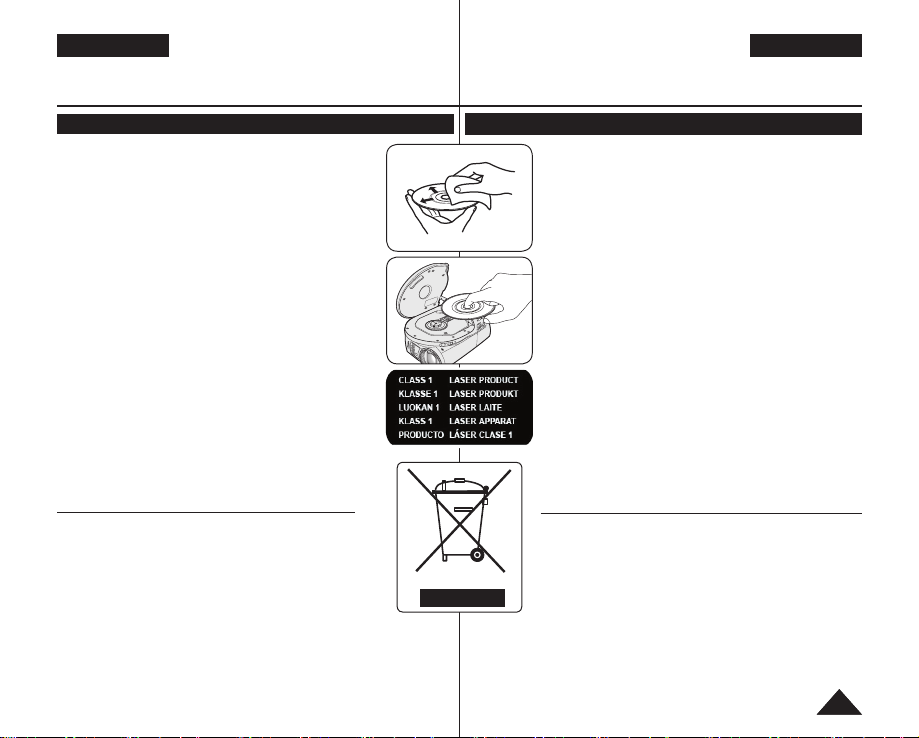
ESPAÑOL DEUTSCH
77
DEUTSCH
ENGLISH
Notes and Safety Instructions
Notes regarding Disc Cleaning and Handling
Take care not to touch the recording side (the rainbow
coloured side) of the disc with your fingers. Discs
contaminated by fingerprints or foreign substances may
not play properly.
Use a soft cloth to clean the disc.
Clean lightly from the centre of a disc to the outside edge.
Circling or cleaning too hard may create scratches on the
disc and further cause the disc to play abnormally.
Do not use benzene, thinner, detergent, alcohol or anti-
static spray when cleaning the disc.
It may cause a malfunction.
Press the supporting holder in the centre of the disc case
for easy removal of the disc.
Handle discs by the edges and the centre hole to avoid
finger marks on the recording side.
Do not bend or apply heat to the disc.
Always store discs vertically in their plastic cases when
not in use.
Store discs away from direct sunlight, heating elements,
moisture or dust.
Correct Disposal of This Product
(Waste Electrical & Electronic Equipment)
(Applicable in the European Union and other European countries
with separate collection systems)
This marking shown on the product or its literature, indicates that
it should not be disposed with other household wastes at the end
of its working life. To prevent possible harm to the environment or
human health from uncontrolled waste disposal, please separate this
from other types of wastes and recycle it responsibly to promote the
sustainable reuse of material resources. Household users should
contact either the retailer where they purchased this product, or their local government
office, for details of where and how they can take this item for environmentally safe
recycling. Business users should contact their supplier and check the terms and
conditions of the purchase contract. This product should not be mixed with other
commercial wastes for disposal.
Wichtige Informationen und Sicherheitshinweise
Hinweise zur Reinigung und Handhabung der Disks
Richtige Entsorgung von Altgeräten nach WEEERichtlinie (Waste Electrical & Electronic Equipment)
(Gilt in der EU und anderen europäischen Ländern mit
unterschiedlichen Sammelsystemen)
Diese Kennzeichnung auf dem Produkt oder in der Dokumentation weist
darauf hin, dass es nicht zusammen mit anderen Haushaltsabfällen
entsorgt werden darf. Um mögliche Schäden für die Umwelt oder die
menschliche Gesundheit zu vermeiden, entsorgen Sie das Gerät bitte
können. Fragen Sie entweder den Händler, bei dem Sie das Gerät gekauft haben, oder
die örtliche Stadtverwaltung, wo und wie Sie das Gerät umweltgerecht recyceln können.
Gewerbliche Nutzer wenden sich an ihren Lieferanten und prüfen die Bedingungen
und Konditionen im Kaufvertrag. Dieses Produkt sollte nicht zusammen mit anderen
Gewerbeabfällen entsorgt werden.
separat und recyceln es, damit die Werkstoffe wiederverwertet werden
Achten Sie besonders darauf, nicht die Aufnahmeseite
(Rückseite) der Disks zu berühren. Fingerabdrücke oder
andere Verunreinigungen können ein korrektes Abspielen
der Disk verhindern.
Verwenden Sie zur Reinigung ein weiches Tuch.
Wischen Sie die Disk stets mit wenig Druck von der
Mitte zum Rand ab. Zu starke oder kreisförmige
Reinigungsbewegungen können die Disk beschädigen.
Verwenden Sie zur Reinigung der Disk niemals Lösungsmittel
wie Benzin, Verdünner, Alkohol oder Antistatik-Spray. Es
kann dadurch zu Fehlfunktionen der Disk kommen.
Drücken Sie zur leichten Entnahme der Disk auf den
Diskhalter in der Mitte der Hülle.
Um Fingerabdrücke auf der Aufnahmeseite zu vermeiden,
fassen Sie die Disk nur am Rand an.
Biegen Sie die Disk nicht, und setzen Sie sie nicht
übermäßiger Hitze aus.
Bewahren Sie Disks in ihrer Plastikhülle auf, und lagern
Sie sie stets vertikal.
Halten Sie Disks von direkter Sonneneinstrahlung,
Heizkörpern, Feuchtigkeit und Staub fern.
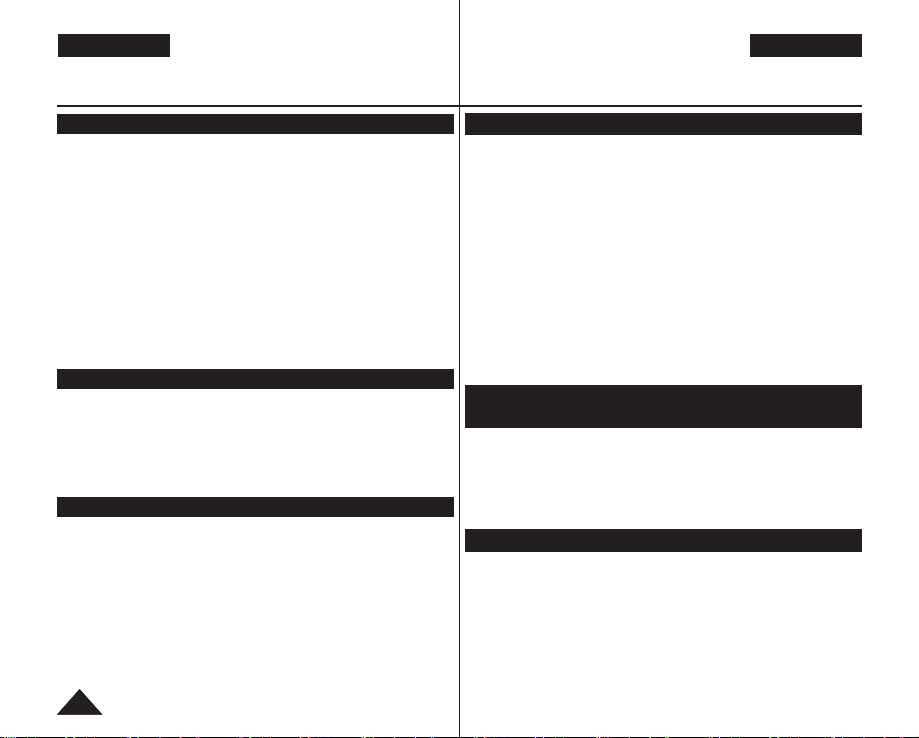
ESPAÑOL
ENGLISH
DEUTSCH
DEUTSCH
Notes and Safety Instructions
Notes regarding DVD Camcorder
Do not leave the DVD Camcorder exposed to high temperatures (above
60 °C or 140 °F).
For example, in a parked car in the sun or exposed to direct sunlight.
Do not let the DVD Camcorder get wet. Keep the DVD Camcorder away
from rain, sea water, and any other form of moisture.
The DVD Camcorder may get damaged if it gets wet. Sometimes a
malfunction due to exposure to liquids cannot be repaired.
A sudden rise in atmospheric temperature may cause condensation to
form inside the DVD Camcorder.
- When you move the DVD Camcorder from a cold location to a warm
location (e.g. from outside to inside during the winter.)
- When you move the DVD Camcorder from a cool location to a hot
location (e.g. from inside to outside during the summer.)
To disconnect the apparatus from the mains, the plug must be pulled
out from the mains socket, therefore the mains plug shall be readily
operable.
Wichtige Informationen und Sicherheitshinweise
Hinweise zum DVD-Camcorder
Notices regarding Copyright (VP-DC171i/DC171Bi/DC171Wi/DC173i/DC175Wi/DC575Wi only)
Television programmes, video tapes, DVD titles, films, and other programme
materials may be copyrighted.
Unauthorized copying of copyrighted material may be against the law.
All the trade names and registered trademarks mentioned in this manual or
other documentation provided with your Samsung product are trademarks or
registered trademarks of their respective holders.
Servicing & Replacement Parts
Do not attempt to service this DVD Camcorder yourself.
Opening or removing covers may expose you to dangerous voltage or
other hazards.
Refer all servicing to qualified service personnel.
When replacement parts are required, be sure the service technician
has used replacement parts specified by the manufacturer that have the
same characteristics as the original parts.
Unauthorized substitutions may result in fire, electric shock or other
hazards.
8
8
Hinweise zum Urheberrecht (nur VP-DC171i/DC171Bi/
DC171Wi/DC173i/DC175Wi/DC575Wi)
Fernsehsendungen, Videokassetten, DVD-Titel, Filme und anderes
Material können urheberrechtlich geschützt sein.
Unerlaubtes Kopieren von solchem Material verstößt gegen das Urheberrecht.
Alle Markennamen und eingetragenen Marken in diesem Handbuch sowie
in sonstigen mitgelieferten Dokumenten sind Marken oder eingetragene
Marken ihrer jeweiligen Inhaber.
Wartung und Ersatzteile
Setzen Sie den DVD-Camcorder nicht hohen Temperaturen aus (über
Lassen Sie den Camcorder nicht in einem geparkten Fahrzeug
60 °C).
oder in direktem Sonnenlicht liegen.
Der DVD-Camcorder darf nicht nass werden. Schützen Sie den
DVD-Camcorder vor Regen, Salzwasser und jeder anderen Art von
Feuchtigkeit. Nässe und Feuchtigkeit können den DVD-Camcorder
beschädigen. Schäden dieser Art können irreparabel sein.
Bei einem plötzlichen Anstieg der Umgebungstemperatur kann im
Inneren des DVD-Camcorders Feuchtigkeit kondensieren:
- Wenn Sie den DVD-Camcorder im Winter bei niedrigen
Außentemperaturen in einen beheizten Raum bringen.
- Wenn Sie den DVD-Camcorder an einem heißen Sommertag
aus einem klimatisierten Raum ins Freie bringen.
Um das Gerät vom Netzbetrieb zu trennen, muss der Stecker aus
der Netzsteckdose gezogen werden. Deshalb sollte der Netzstecker
jederzeit zugänglich und leicht trennbar sein.
Versuchen Sie auf keinen Fall, den DVD-Camcorder selbst zu reparieren.
Durch Öffnen oder Entfernen von Abdeckungen setzen Sie sich
gefährlichen Spannungen oder anderen Gefahren aus.
Überlassen Sie Reparatur und Wartung stets den Kundendiensttechnikern.
Achten Sie beim Austausch von Komponenten darauf, dass
der Kundendiensttechniker Ersatzteile verwendet, die den
Herstelleranforderungen entsprechen und dieselben Eigenschaften
wie die Originalteile besitzen.
Der Einbau ungeeigneter Ersatzteile kann zu Bränden, Stromschlägen
oder sonstigen Gefahren führen.
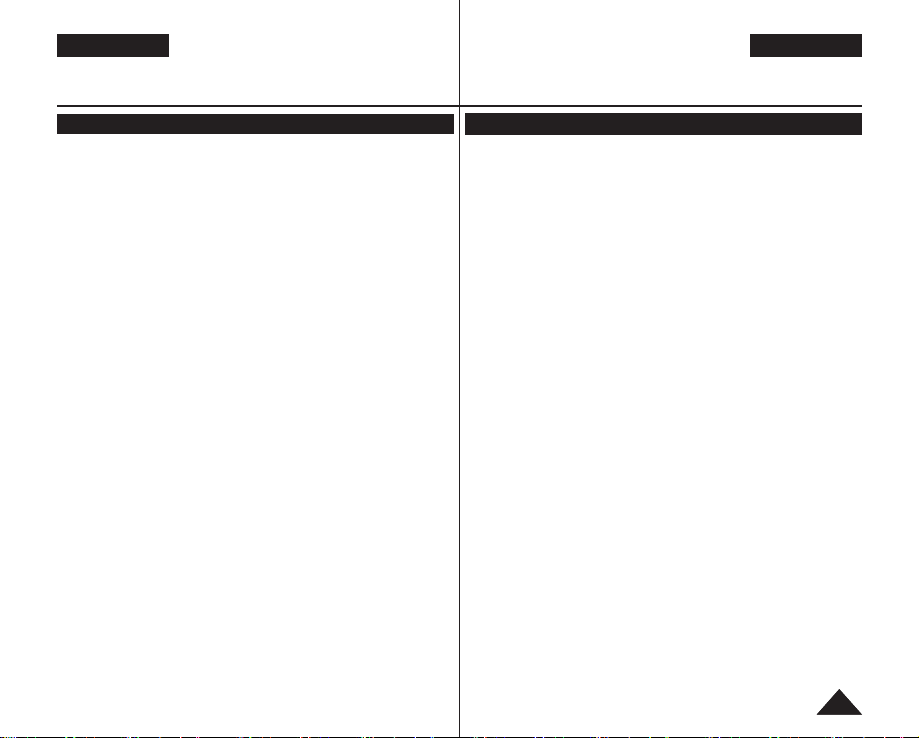
ESPAÑOL DEUTSCH
99
DEUTSCH
ENGLISH
Getting to Know Your DVD Camcorder
Features
DVD Disc Camcorder
DVD-VIDEO recording with 8cm DVD-RW/+RW/DVD-R/+R DL(Dual Layer) discs.
High Power Zoom Lens
Offers you High Power Zoom Lens with 34x (VPDC171(i)/DC171Bi/DC171W(i)/
DC171WB/DC171WH/DC172W/DC173(i)/DC175WB/DC175W(i) only) Zoom Lens, 26x
Zoom Lens
(VP-DC575WB/DC575Wi only).
USB Interface for Digital Image Data Transfer (VP-DC173(i)/DC175WB/DC175W(i)/
DC575WB/DC575Wi only)
You can transfer images to a PC using the USB interface without an add-on card.
Photo Capture (VP-DC173(i)/DC175WB/DC175W(i)/DC575WB/DC575Wi only)
The Photo Capture function lets you capture the scene you want while the disc is in
play, and save as a still image on a Memory Card.
1200x Digital Zoom
Allows you to magnify an image up to 1200 times its original size.
Colour TFT LCD
A high-resolution colour TFT LCD gives you clean, sharp images as well as the ability
to review your recordings immediately. Also 2.7 inch Wide LCD.
DC171WB/DC171WH/DC172W/DC175WB/DC175W(i)/DC575WB/DC575Wi only).
LCD Enhancer
It can give you a clear quality image on LCD Screen even in the outdoors with bright
daylight.
Mega-pixel CCD (VP-DC575WB/DC575Wi only)
Your DVD Camcorder incorporates a 1.0 mega-pixel CCD. High-resolution photo images
can be recorded to a Memory Card.
Digital Image Stabilizer (DIS)
The DIS compensates for any handshake, reducing unstable images particularly at high
magnification.
Various Digital Effects
The Digital Effects allow you to give your recordings a special look.
Digital Still Camera Function (VP-DC173(i)/DC175WB/DC175W(i)/DC575WB/DC575Wi
only)
- Using a Memory Card, you can easily record and playback standard photo images.
- You can transfer standard photo images on a
Memory Card to your PC using the USB interface.
Moving Image Recording (VP-DC173(i)/DC175WB/DC175W(i)/DC575WB/DC575Wi
only)
Moving image recording makes it possible to record video onto a Memory Card.
MMC/SD Card Slot (VP-DC173(i)/DC175WB/DC175W(i)/DC575WB/DC575Wi only)
MMC/SD card slot can use MMC (Multi Media Cards) and SD cards.
Multi OSD Language
(VP-DC171W(i)/
Überblick über den DVD-Camcorder
Leistungsmerkmale
DVD-Camcorder
Zur Erstellung von DVD-Titeln auf 8 cm Disks der folgenden Formate: DVD-RW/+RW/DVDR/+R DL (Dual Layer).
Hochleistungs-Zoomobjektiv
Hochleistungs-Zoomobjektiv mit 34-fach Zoomobjektiv (nur VP-DC171(i)/DC171Bi/DC171W(i)/
DC171WB/DC171WH/DC172W/DC173(i)/DC175WB/DC175W(i)), 26-fach Zoomobjektiv (nur
VP-DC575WB/DC575Wi).
USB-Anschluss zur Übertragung digitaler Bilddaten
(nur VP-DC173(i)/DC175WB/DC175W(i)/DC575WB/DC575Wi)
Über die USB-Schnittstelle können Sie Bilder ohne Verwendung einer Zusatzkarte auf Ihren
Computer übertragen.
Fotoaufnahme-Funktion
(nur VP-DC173(i)/DC175WB/DC175W(i)/DC575WB/DC575Wi)
Mit der Funktion Photo Capture (Fotoaufnahme) können Sie während der Wiedergabe ein
Standbild von der Disk aufnehmen und auf der Speicherkarte sichern.
1200-facher digitaler Zoom
Mit dieser Funktion können Sie ein Bild bis zu 1200-fach vergrößert aufzeichnen.
TFT-Farbdisplay
Ein hochauflösendes TFT-LC-Farbdisplay sorgt für eine klare und scharfe Bildwiedergabe.
Sie können Ihre Bilder und Videos direkt nach der Aufnahme auf diesem Display anzeigen. Bei
Modell VP-DC171W(i)/DC171WB/DC171WH/DC172W/DC175WB/DC175W(i)/DC575WB/
DC575Wi: Breitbild-Display mit 2,7 Zoll.
LCD-Optimierung
Sorgt für ein klares Bild der LCD-Anzeige auch bei hellem Tageslicht unter freiem Himmel.
Megapixel-CCD (nur VP-DC575WB/DC575Wi)
Der DVD-Camcorder besitzt ein CCD mit 1,0 Megapixel. Fotos können in hoher Auflösung auf
einer Speicherkarte gespeichert werden.
Digitale Bildstabilisierung (DIS)
Die digitale Bildstabilisierung sorgt insbesondere bei starken Vergrößerungen für stabile Bilder
ohne Verwackeln.
Verschiedene digitale Effekte
Mit den digitalen Spezialeffekten können Sie Ihre Aufnahmen individuell und kreativ gestalten.
Digitalkamera-Funktion
(nur VP-DC173(i)/DC175WB/DC175W(i)/DC575WB/DC575Wi)
- Mit dieser Funktion können Sie Einzelbilder (Fotos) machen, die direkt auf der
Speicherkarte abgelegt und von dort wiedergegeben werden.
- Die Einzelbilder auf der Speicherkarte können über die USB-Schnittstelle auf einen PC
übertragen werden.
Aufnahme von Videoclips
(nur VP-DC173(i)/DC175WB/DC175W(i)/DC575WB/DC575Wi)
Mit dieser Funktion können Sie Videoclips auf einer Speicherkarte aufzeichnen.
MMC/SD-Steckplatz (nur VP-DC173(i)/DC175WB/DC175W(i)/DC575WB/DC575Wi)
In den MMC/SD-Steckplatz passen MMC- (Multi Media Cards) und SD-Karten.
Bildschirmmenüs und -anzeigen in mehreren Sprachen
Sie können die gewünschte Sprache für die Bildschirmmenüs auswählen.

ESPAÑOL
DVD+ReWritable
DVD+R DL
DVD+R DL
DVD+ReWritable
DVD+R DL
DVD+ReWritable
DVD+R DL
DVD+ReWritable
DVD+R DL
DVD+R DL
DVD+ReWritable
DVD+R DL
DVD+ReWritable
DVD+R DL
ENGLISH
DEUTSCH
DEUTSCH
Getting to Know Your DVD Camcorder
Überblick über den DVD-Camcorder
Learning available Discs and Their Features
This DVD Camcorder can record or play back by using only the 8cm DVDR/+R DL/-RW/+RW disc (not supplied). Please check whether your disc is
proper for use.
Zur Aufnahme und Wiedergabe mit diesem DVD-Camcorder können nur
8 cm DVD-R/+R DL/-RW/+RW verwendet werden (nicht im Lieferumfang).
Überprüfen Sie bitte die Eignung der von Ihnen verwendeten Disk.
Which discs are available?
DVD-R
DVD+R DL
You can record it
only once.
You cannot delete or
edit the recordings.
After finalised a
disc, you canplay
back the recordings
inmost common
DVD players.
You cannot use
the following
discs.
DVD-RW
You can record and
edit it many times.
(You can delete recorded
image files or format the
disc and reuse it again.)
Format the disc in
the mode you want
according to your
needs.
Video mode:
finalised, the recordings on
the disc will play in most
common DVD player.
VR (Video Record)
mode:
the recordings on your
DVD camcorders. But
you can play the disc only
on a DVD Recorder that
supports VR mode.)
Once
You can easily edit
You may not use 12cm CD/DVD discs.
Unusable 8cm discs.
CD/CD-R/CD-RW/DVD-ROM/DVD+R (Single
Layer)/DVD-RAM/DVD-R (Dual Layer)
Floppy Disk, MO, MD, iD, LD
DVD+RW
You can record it
many times.
You can delete or
format but cannot edit
the recordings.
You can play back
the DVD+RW disc on
other DVD players
without finalizing it.
Informationen zu Disk-Formaten und deren Funktionen
Verwendbare DVD-Formate
DVD-R
DVD+R DL
Die Disk kann nur
einmal beschrieben
werden.
Sie können die Aufnahmen
weder löschen noch
bearbeiten.
Nach dem Fixieren
der Disk können die
Aufnahmen mit den
meisten DVD-Playern
wiedergegeben werden.
Folgende
Disks
sind nicht
geeignet:
DVD-RW
Die Disk kann mehrfach
beschrieben und die Aufnahmen
können bearbeitet werden.
(Sie können Aufnahmen löschen
oder die Disk formatieren und
erneut verwenden.)
Je nach Verwendungszweck
kann die DVD auf zwei
verschiedene Weisen
formatiert werden.
Videomodus:
Fixieren können die Aufnahmen
von den meisten DVD-Playern
wiedergegeben werden.
VR-Modus (Videoaufnahme):
Sie können die Aufnahmen sehr
einfach auf dem DVD-Camcorder
bearbeiten. Die Disk kann
allerdings nur auf einem DVDRekorder abgespielt werden, der
den VR-Modus unterstützt.
Nach dem
12 cm CDs/DVDs
Nicht geeignete 8 cm
CD/CD-R/CD-RW/DVD-ROM/DVD+R (Single Layer)/DVDRAM/DVD-R (Dual Layer)
Disketten, MO, MD, iD, LD
DVD+RW
Die Disk kann mehrfach
beschrieben werden.
Die Disk kann gelöscht oder
formatiert werden, jedoch
können die Aufnahmen nicht
bearbeitet werden.
DVD+RW-Disks können
ohne Fixieren auf den
meisten DVD-Playern
wiedergegeben werden.
10
10
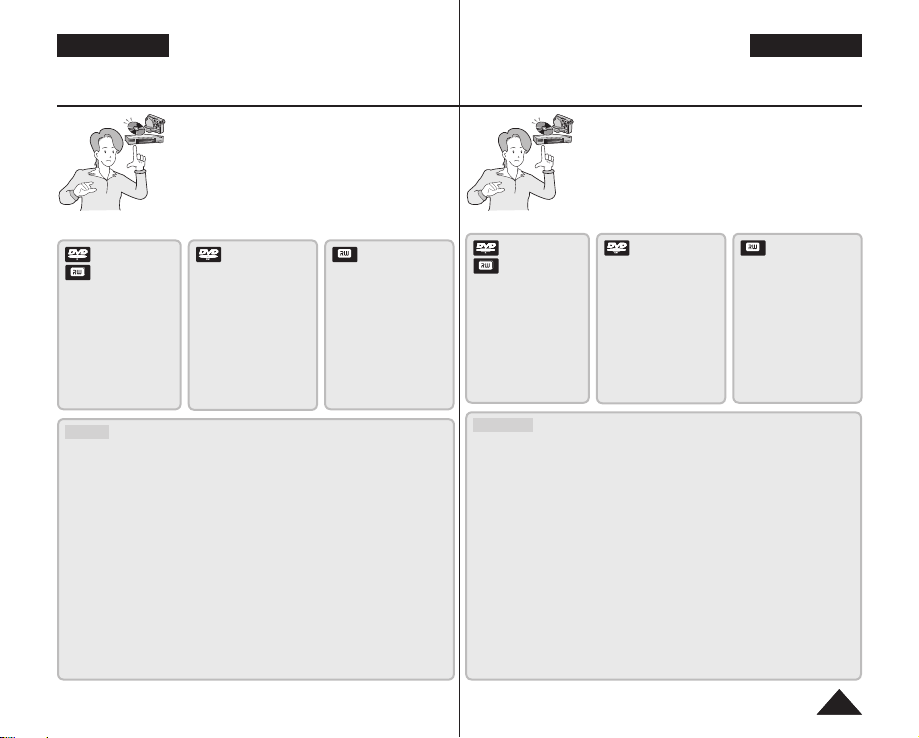
ESPAÑOL DEUTSCH
1111
DEUTSCH
ENGLISH
DVD+ReWritable
DVD+R DL
DVD+R DL
DVD+ReWritable
DVD+R DL
DVD+ReWritable
DVD+R DL
DVD+ReWritable
DVD+R DL
DVD+R DL
DVD+ReWritable
DVD+R DL
DVD+ReWritable
DVD+R DL
Getting to Know Your DVD Camcorder
Überblick über den DVD-Camcorder
Which discs recorded on the DVD
Camcorder can be played in DVD
players/recorders/drives?
Discs must be finalised before they can be played on
common DVD player/recorders.
Finalizing is a process required to make the DVD discs
you recorded playable on common DVD players.
DVD-R
DVD+R DL
DVD player
DVD recorder
DVD drive-
equipped PC
Notes
We are not responsible for data loss on a disc.
You may not be able to play discs recorded from a PC or DVD recorder.
When such a case occurs, the message Bad Disc! may be displayed.
We do not warranty any damage or loss incurred due to recording and
playback failure caused by disc or card malfunction.
We take no responsibility and offer no compensation for any recording
failure, loss of recorded or edited material and/or damage to the recorder
arising from the misuse of discs.
For stable and perpetual recording and playback, use the TDK, MKM,
Verbatim disks that have the sign “for VIDEO CAMERA TM” If you don’t use
them, operations for recording and playback may not work properly or you
may not eject the inserted disk from the DVD Camcorder.
You cannot overwrite, edit, or format the finalised disc. If needed, unfinalise
the disc. (DVD-RW only)page 82
It is not guaranteed that all players can play back the disc. For compatibility
details, refer to the manual of the player where you want to play back the
disc.
For more information about the categories of available disks, see page 123.
DVD-RW
In case of Video mode
DVD player
DVD recorder
DVD drive-equipped
PC
In case of VR mode
DVD recorder that
supports DVD-RW
VR mode.
DVD+RW
DVD player
DVD recorder
DVD drive-equipped
PC
You can play back
DVD+RW discs on
other DVD players
or DVD recorders
without finalizing
them.
Welche Disks, die mit dem DVD-Camcorder aufgenommen
wurden, können auf einem DVD-Player oder -Rekorder
oder mit einem DVD-Laufwerk abgespielt werden?
Disks können erst nach dem Fixieren auf herkömmlichen
DVD-Playern/-Rekordern abgespielt werden.
Durch das Fixieren werden die von Ihnen bespielten
Disks für die Wiedergabe in herkömmlichen DVDPlayern vorbereitet.
DVD-R
DVD+R DL
DVD-Player
DVD-Rekorder
PC mit DVD-
Laufwerk
Hinweise
Samsung haftet nicht für den Verlust der auf einer Disk befindlichen Daten.
Auf einem PC oder einem DVD-Rekorder aufgenommene Disks werden
möglicherweise nicht wiedergegeben. In derartigen Fällen wird die Meldung Bad
Disc! (Diskproblem!) angezeigt.
Wir haften nicht für Beschädigung oder Verlust von Daten aufgrund einer
Fehlfunktion der Disk oder Speicherkarte bei der Aufnahme oder Wiedergabe.
Wir übernehmen keine Verantwortung und gewähren keine Entschädigung für
fehlerhafte Aufnahmen, Verluste von aufgenommenem oder bearbeitetem Material
und/oder Schäden am Rekorder, die durch unsachgemäßen Gebrauch der Disk
entstanden sind.
Für zuverlässige und dauerhafte Aufnahme und Wiedergabe empfehlen wir Disks
von TDK, MKM oder Verbatim mit der Aufschrift „for VIDEO CAMERA
können Fehler bei der Aufnahme und Wiedergabe oder beim Auswerfen der Disk
aus dem DVD-Camcorder auftreten.
Eine fixierte DVD kann nicht überschrieben, bearbeitet oder formatiert werden. Im
Bedarfsfall müssen Sie die Fixierung der DVD zunächst aufheben (nur DVD-RW)
Seite 82
Eine Garantie, dass die Wiedergabe auf allen Playern möglich ist, kann nicht
gegeben werden. Einzelheiten zur Kompatibilität finden Sie im Handbuch des zur
Wiedergabe verwendeten Players.
Weitere Informationen über die erhältlichen DVD-Typen finden Sie auf Seite 123.
DVD-RW
Bei Aufnahme im
Videomodus
DVD-Player
DVD-Rekorder
PC mit DVD-Laufwerk
Bei Aufnahme im VRModus
DVD-Rekorder mit
Unterstützung des
DVD-RW VR-Modus
DVD-Player
DVD-Rekorder
PC mit DVD-Laufwerk
DVD+RW-Disks
DVD+RW
können ohne Fixieren
auf allen DVD-Playern
und Rekordern
wiedergegeben
werden.
TM
“. Andernfalls
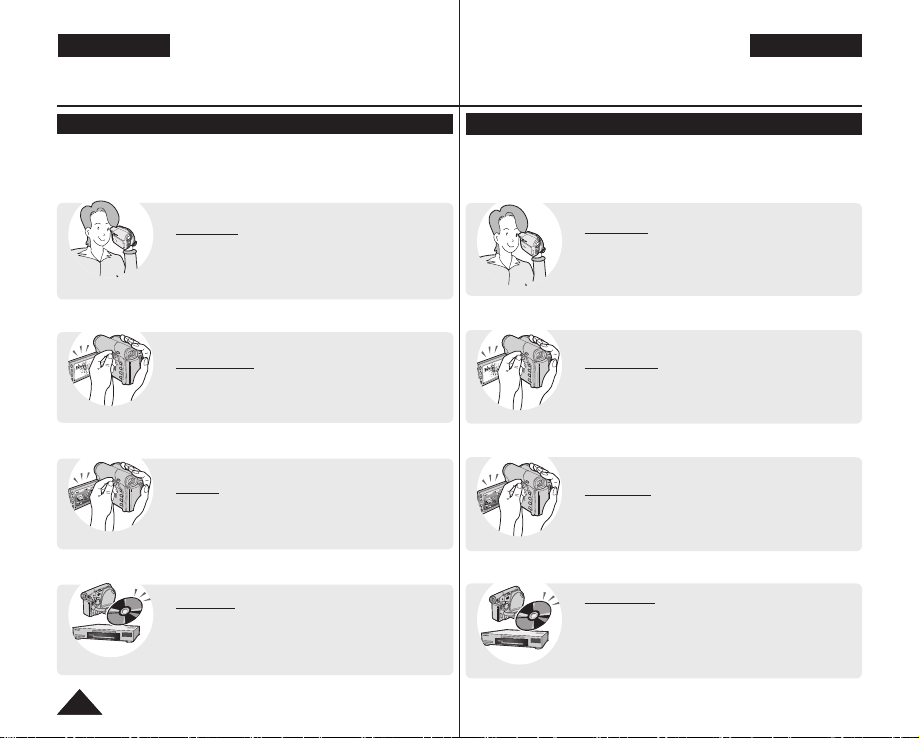
ESPAÑOL
P
H
OT
O
P
H
O
TO
ENGLISH
DEUTSCH
DEUTSCH
Getting to Know Your DVD Camcorder
Überblick über den DVD-Camcorder
How to use the DVD Camcorder easily
You can record any desired image and edit and playback the disc on a DVD
Camcorder, most common DVD players, and PCs after finalising the disc.
Recording
Selecting the desired disc and disc formatting
page 42
Recording the desired Images page 44
Sie können beliebige Bilder aufnehmen und die fixierte Disk auf einem
DVD-Camcorder sowie den meisten DVD-Playern und PCs bearbeiten
und wiedergeben.
Playing Back
Selecting a scene to play back from the thumbnail
index screen page 64
Editing
You may edit only in DVD-RW (VR Mode).
page 68
Finalising
Discs must be finalised before they can be played
on standard DVD player/recorders.
You may play back DVD+RW discs on other
12
12
devices without finalising them.
So verwenden Sie ganz einfach den DVD-Camcorder
Aufnahme
Gewünschte Disk auswählen und formatieren
Seite 42
Aufnahme von Bildern Seite 44
Wiedergabe
Auswählen einer in der Miniaturansicht
angezeigten Szene zur Wiedergabe Seite 64
Bearbeiten
Eine Bearbeitung ist nur bei DVD-RW (VR-Modus)
möglich. Seite 68
Finalisieren
Disks können erst nach dem Finalisieren auf
Standard-DVD-Playern/-Rekordern abgespielt
werden.
DVD+RW-Disks können ohne Finalisieren auf
anderen Geräten abgespielt werden.

ESPAÑOL DEUTSCH
1313
DEUTSCH
ENGLISH
Getting to Know Your DVD Camcorder
Accessories Supplied with the DVD Camcorder
Make sure that the following basic accessories are supplied with your DVD
Camcorder.
Basic Accessories
1. Lithium Ion Battery Pack
(SB-LSM80)
2. AC Power Adapter
(AA-E9 TYPE)
3. AV Cable
4. Instruction Book
5. Lithium Batteries for Remote
Control (VP-DC172W/
DC173(i)/DC175WB/
DC175W(i)/DC575WB/
DC575Wi only) and Clock.
(TYPE: CR2025)
6. Remote Control (VPDC172W/DC173(i)/
DC175WB/DC175W(i)/
DC575WB/DC575Wi only)
7. USB Cable (VP-DC173(i)/
DC175WB/DC175W(i)/
DC575WB/DC575Wi only)
8. Software CD (DV Media
PRO) (VP-DC173(i)/
DC175WB/DC175W(i)/
DC575WB/DC575Wi only)
9. Lens Cover
10. Lens Cover Strap
1. Lithium Ion Battery Pack
(SB-LSM80)
4. Instruction Book 5. Lithium Batteries (CR2025) 6. Remote Control
7. USB Cable 8. Software CD 9. Lens Cover
10. Lens Cover Strap 11. 8cm DVD-RW Disc 12. Carrying Case
2. AC Power Adapter
Überblick über den DVD-Camcorder
Mit dem DVD-Camcorder geliefertes Zubehör
Vergewissern Sie sich, dass folgende Komponenten im Lieferumfang
Ihres DVD-Camcorders enthalten sind:
(AA-E9 TYPE)
Optional Accessories
11. 8cm DVD-RW Disc
12. Carrying Case
Notes
The contents can vary depending on the sales region.
Parts and accessories are available at your local Samsung dealer.
Hinweise
Der Lieferumfang kann je nach Verkaufsgebiet unterschiedlich sein.
3. AV Cable
Standardzubehör
1. Lithium-Ionen-Akku
(SB-LSM80)
2. Netzteil (Typ AA-E9)
3. AV-Kabel
4. Bedienungsanleitung
5. Lithiumbatterien für
Fernbedienung (nur
VP-DC172W/DC173(i)/
DC175WB/DC175W(i)/
DC575WB/DC575Wi) und
Uhr. (Typ: CR2025)
6. Fernbedienung
(nur VP-DC172W/DC173(i)/
DC175WB/DC175W(i)/
DC575WB/DC575Wi)
7. USB-Kabel
8. Software-CD (DV Media
9. Objektivschutz
10. Befestigungsband für
(nur VP-DC173(i)/
DC175WB/DC175W(i)/
DC575WB/DC575Wi)
PRO) (nur VP-DC173(i)/
DC175WB/DC175W(i)/
DC575WB/DC575Wi)
Objektivschutz
Optionales Zubehör
11. 8 cm DVD-RW-Disk
12. Tragetasche
Teile und Zubehör sind bei Ihrem Samsung-Fachhändler erhältlich.

ESPAÑOL
PHOTO
ENGLISH
DEUTSCH
DEUTSCH
Getting to Know Your DVD Camcorder
Überblick über den DVD-Camcorder
Front & Left View
1
2
3
4
5
6
1. ACCESS Indicator page 41
2. OPEN Switch
3. Lens
4. LIGHT (VP-DC175WB/
DC175W(i)/DC575WB/
DC575Wi only) page 50
5.
Remote Sensor
(VP-DC172W/DC173(i)/
DC175WB/DC175W(i)/
DC575WB/DC575Wi only)
6. Internal MIC
7. EASY.Q Button page 45
8. Q.MENU Button
14
14
page 41
page 27
9. Joystick (Up/Down/Left/
Right/OK)/FADE (page 47)/
///
Mode
Joystick
Down ()
Left ()
Right ()
OK (
10. TFT LCD Screen
<Player Mode>
Up - FADE - -
) Play/Still - -
Stop - - Stop
Backward Search/ Skip
Forward Search/ Skip
1. Anzeige ACCESS Seite 41
2. Schalter OPEN
<Camera
Mode>
- Backward Skip Backward Search
- Forward Skip Forward Search
Ansicht: Vorderseite und linke Seite
7
8
9
10
Illustrations of model VP-DC175WB are
used in this owner’s instructions. Although
the models covered in this manual look
different, they all operate in a similar way.
Seite 41
<M.Player Mode>: Memory Player Mode
Photo image Moving image
<M.Player Mode>
(VP-DC173(i)/DC175WB/DC175W(i)/
DC575WB/DC575Wi only)
Play/Still
3. Objektiv
4. LED-Leuchte (nur VPDC175WB/DC175W(i)/
DC575WB/DC575Wi) Seite 50
5. Fernbedienungs-Sensor
(nur VP-DC172W/DC173(i)/
DC175WB/DC175W(i)/
DC575WB/DC575Wi)
6. Integriertes Mikrofon
7. Taste EASY.Q
8. Taste Q.MENU
9. Joystick (nach oben/unten/
links/rechts/OK)/FADE
(Seite 47)////
10. TFT-LC-Farbdisplay
Seite 45
Seite 27
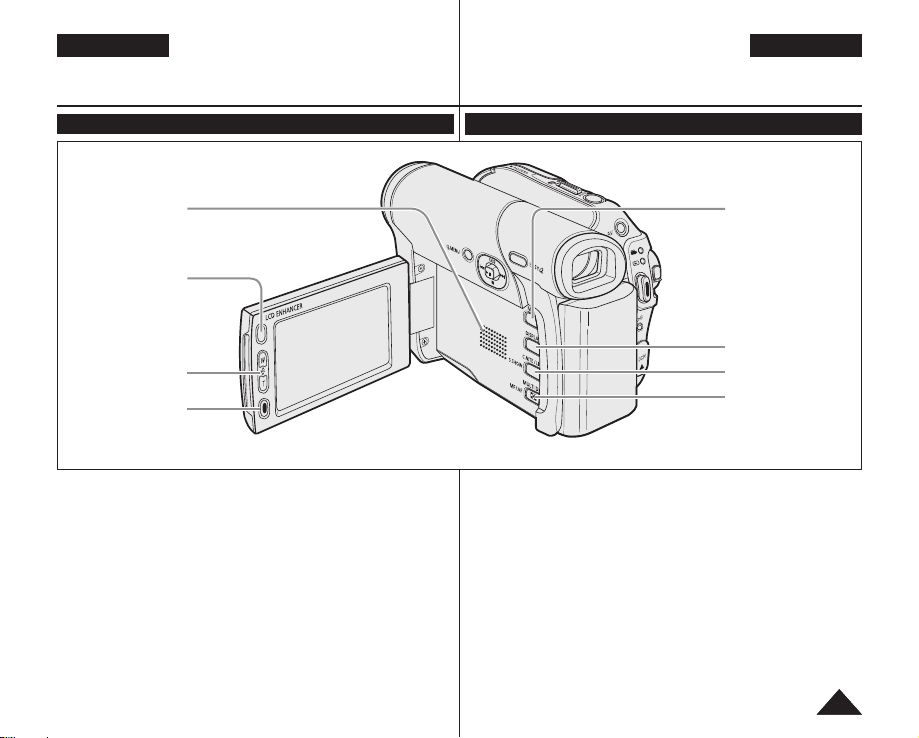
ESPAÑOL DEUTSCH
1515
DEUTSCH
ENGLISH
Getting to Know Your DVD Camcorder
Überblick über den DVD-Camcorder
Left Side View
1. MENU Button
2. DISPLAY Button
3. Mode Switch (DISC/CARD)
(VP-DC163(i)/DC165W(i)/DC165WB(i) only)
4. Built-In Speaker
5. MF/AF/MULTI DISP. button
6. C.NITE/LIGHT
(VP-DC165W(i)/DC165WB(i) only)
6. COLOR NITE
(VP-DC161(i)/DC161W(i)/DC161WB(i)/DC163(i) only)
1. Built-In Speaker
2. LCD ENHANCER Button
page 39
3. Zoom (W/T)/VOL (
Button page 46/64
4. Start/Stop Button
5. MENU Button
6. DISPLAY Button
1
2
3
4
/
page 29
)
page 44
7. C.NITE/LIGHT/S.SHOW
Button (VP-DC175WB/
DC175W(i)/DC575WB/
DC575Wi only)
49/50/95
C.NITE/S.SHOW Button
(VP-DC173(i) only)
page 49/95
C.NITE Button (VP-DC171(i)/
DC171Bi/DC171W(i)/
DC171WB/DC171WH/
DC172W only) page 49
8. MULTI DISP./MF/AF Button
page 95/53
page
1. Integrierter Lautsprecher
2. Taste LCD ENHANCER
3. Taste Zoom (W/T)/VOL (
4. Start/Stop-Taste
5. Taste MENU
6. Taste DISPLAY
Ansicht: Linke Seite
Seite 44
Seite 29
Seite 39
Seite 46/64
5
7. Charging Indicator
8. Jack Cover
9. USB Jack
(VP-DC163(i)/DC165W(i)/DC165WB(i) only)
10. Multi cable Jack
6
11. DC IN Jack
7
12. VOL (-/+) Button
8
13. Function Buttons (below)
7. Taste C.NITE/LIGHT/S.SHOW
(nur VP-DC175WB/DC175W(i)/
DC575WB/DC575Wi)
Seite 49/50/95
)
/
Taste C.NITE/S.SHOW
(nur VP-DC173(i))
Taste C.NITE
(nur VP-DC171(i)/DC171Bi/
DC171W(i)/DC171WB/
DC171WH/DC172W) Seite 49
8. Taste MULTI DISP./MF/AF
Seite 95/53
Seite 49/95
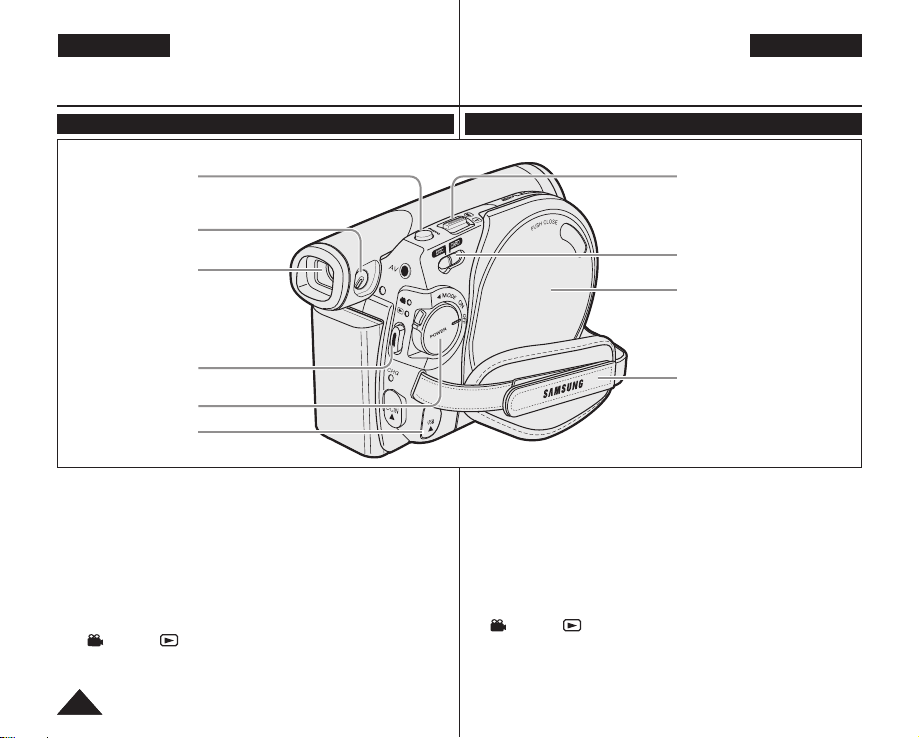
ESPAÑOL
ENGLISH
DEUTSCH
DEUTSCH
Getting to Know Your DVD Camcorder
Überblick über den DVD-Camcorder
Right & Top View
1
2
3
4
5
6
1. PHOTO Button
(VP-DC173(i)/DC175WB/
DC175W(i)/DC575WB/
DC575Wi only)
2. Focus Adjustment Knob
page 39
3. Viewfinder
4. Start/Stop Button
5. Power Switch (ON/OFF/
(Camera)/ (Player))
page 94
page 44
6. USB Jack (VP-DC173(i)/
DC175WB/DC175W(i)/
DC575WB/DC575Wi only)
7. Zoom (W/T) Lever
8. Mode Switch (DISC/CARD)
(VP-DC173(i)/DC175WB/
DC175W(i)/DC575WB/
DC575Wi only)
9. Disc Cover
10. Hand Strap
page 46
1. Taste PHOTO
2. Fokusregler
3. Sucher
4. Start/Stop-Taste
5. Betriebsart-Wähler (ON/OFF/
Ansicht: Rechte Seite und Oberseite
7
8
9
10
(nur VP-DC173(i)/DC175WB/
DC175W(i)/DC575WB/
DC575Wi)
Seite 94
Seite 39
Seite 44
(Camera)/ (Player))
6. USB-Anschluss
(nur VP-DC173(i)/DC175WB/
DC175W(i)/DC575WB/
DC575Wi)
7. Zoomregler (W/T)
8. Moduswahlschalter
(DISC/CARD)
(nur VP-DC173(i)/DC175WB/
DC175W(i)/DC575WB/
DC575Wi)
9. Diskfach
10. Handschlaufe
Seite 46
16
16
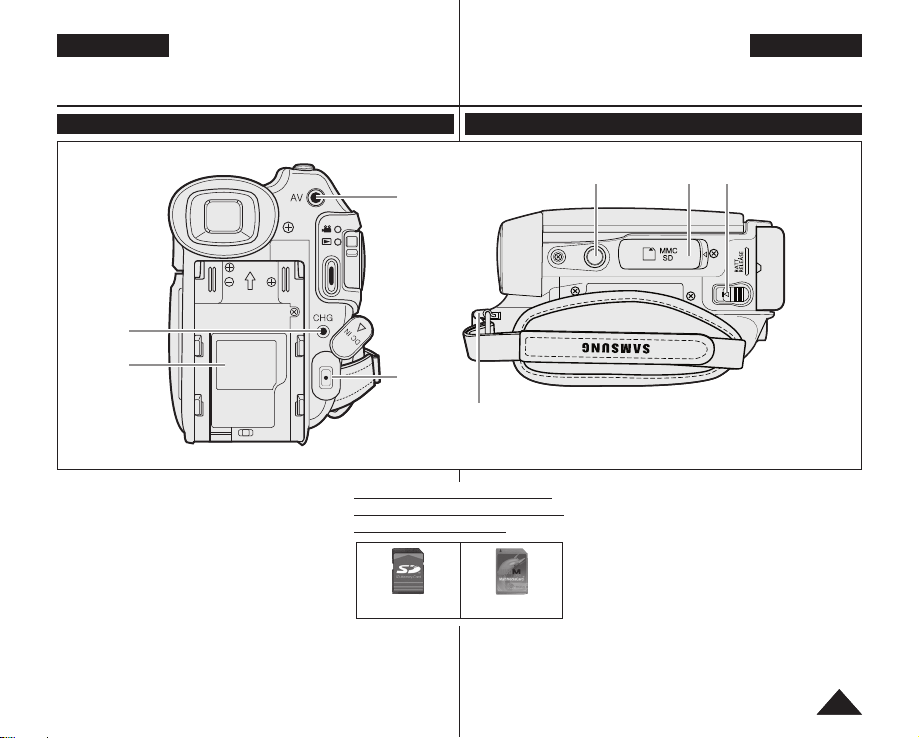
ESPAÑOL DEUTSCH
1717
DEUTSCH
ENGLISH
Getting to Know Your DVD Camcorder
Überblick über den DVD-Camcorder
Rear & Bottom View
3
1
2
1. Charging Indicator
2. Lithium Battery Cover
3. AV Jack
4. DC IN Jack
5. Hand Strap Hook
6. Tripod Receptacle
7. Memory Card Slot
(VP-DC173(i)/DC175WB/DC175W(i)/
DC575WB/DC575Wi only)
8. BATT. RELEASE Switch
4
Usable Memory Cards (2GB Max)
(VP-DC173(i)/DC175WB/DC175W(i)/
DC575WB/DC575Wi only)
SD MMC
Ansicht: Rückseite und Unterseite
7 86
5
1. Ladeanzeige
2. Batteriefachabdeckung
3. AV-Anschluss
4. DC IN-Anschluss
5. Öse für Handschlaufe
6. Stativanschluss
7. Steckplatz für Speicherkarte
(nur VP-DC173(i)/DC175WB/DC175W(i)/
DC575WB/DC575Wi)
8. Schalter BATT. RELEASE

ESPAÑOL
ENGLISH
DEUTSCH
DEUTSCH
Getting to Know Your DVD Camcorder
Überblick über den DVD-Camcorder
Remote Control (VP-DC172W/DC173(i)/DC175WB/DC175W(i)/DC575WB/DC575Wi only)
1
2
3
4
5
6
7
1. START/STOP
2. DISPLAY
3. /(Skip)
4. (Stop)
5.
6. MENU
7. Up(
8. PHOTO
9. W/T (Zoom)
10. /(Search)
11. |
12. Q-MENU
18
18
page 29
(Play/Still)
)/Down( )/Left( )/Right( )/OK
page 94
page 46
(Slow)
1. Taste START/STOP
2. Taste DISPLAY
3. Sprungtasten
4. Stopptaste
5. Wiedergabe-/Pausentaste
6. Menütaste MENU
7. Tasten: Nach oben (
8. Fotoaufnahmetaste PHOTO
9. Zoomregler W/T
10. Suchlauftasten
11. Zeitlupentaste |
12. Taste Q-MENU
Fernbedienung (nur VP-DC172W/DC173(i)/DC175WB/
DC175W(i)/DC575WB/DC575Wi)
8
9
10
11
12
Seite 29
/
(Skip)
(Stop)
/
(Play/Still)
)/unten ( )/links ( )/rechts ( )/OK
Seite 46
(Slow)
Seite 94
(Search)
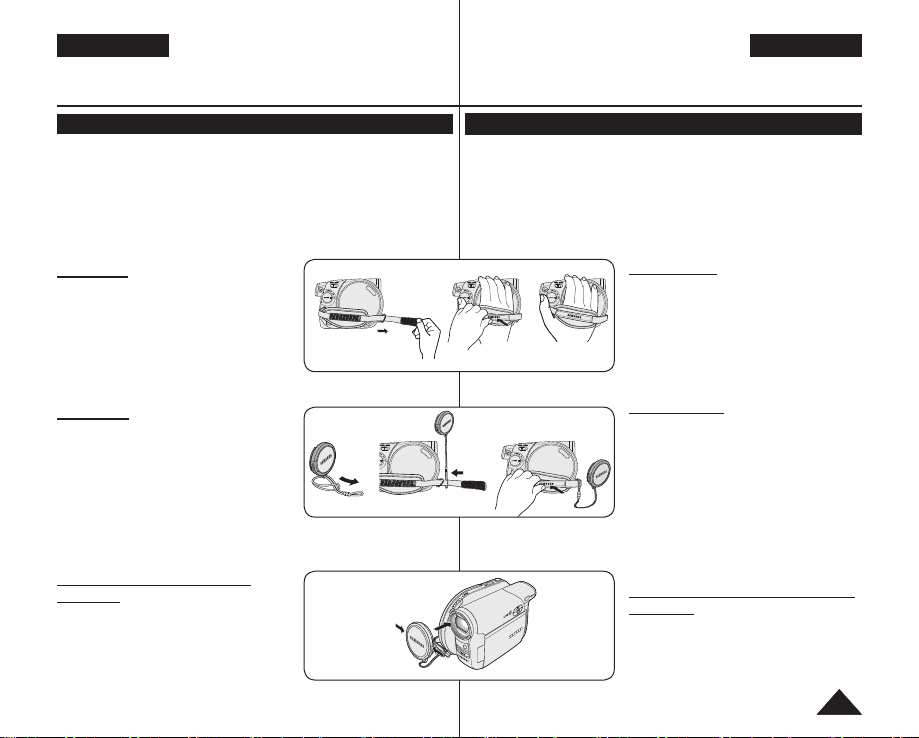
ESPAÑOL DEUTSCH
1919
DEUTSCH
ENGLISH
PHOTO
VorbereitungPreparation
Using the Hand Strap & Lens Cover
It is very important to ensure that the Hand Strap has been correctly
adjusted before you begin your recording.
The Hand Strap enables you to:
- Hold the DVD Camcorder in a stable, comfortable position.
- Press the
[Zoom] lever and [Start/Stop] button without having to
change the position of your hand.
Handschlaufe und Objektivschutz verwenden
Die Handschlaufe muss unbedingt korrekt eingestellt werden, bevor
Sie mit den Aufnahmen beginnen.
Mit der Handschlaufe können Sie:
- den DVD-Camcorder in stabiler und komfortabler Position halten;
- den Zoomregler und die Start/Stop-Taste betätigen, ohne die
Position der Hand verändern zu müssen.
Hand Strap
1. Pull and open the Hand Strap and
release the Hand Strap.
Insert the Hand Strap into the Hand
Strap Hook.
2. Insert your hand into the Hand Strap and
adjust its length.
3. Close the Hand Strap.
Lens Cover
1. Hook up the Lens Cover with the Lens
Cover Strap as illustrated.
2. Pull and open the Hand Strap and
release the Hand Strap.
3. Hook up the Lens Cover Strap to the
Hand Strap and adjust it following the
steps as described for the Hand Strap.
4. Close the Hand Strap.
Installing the Lens Cover after
Operation
Press buttons on both sides of the Lens
Cover, then insert it so it covers the DVD
Camcorder Lens.
1
2 3
1 2 4
Handschlaufe
1. Öffnen Sie den Verschluss der
Handschlaufe. Stecken Sie das Ende
der Handschlaufe durch die Öse.
2. Führen Sie Ihre Hand durch die
Handschlaufe, und passen Sie die
Länge der Handschlaufe an.
3. Schließen Sie die Handschlaufe.
Objektivschutz
1. Befestigen Sie den Objektivschutz
am zugehörigen Halteband, wie in
der Abbildung dargestellt.
2. Öffnen Sie den Verschluss der
Handschlaufe.
3. Ziehen Sie das Halteband des
Objektivschutzes über die Handschlaufe,
und befestigen Sie es daran.
4. Schließen Sie den Verschluss der
Handschlaufe wieder.
Objektivschutz nach der Aufnahme
anbringen
Drücken Sie beide Tasten am
Objektivschutz zusammen, und setzen
Sie ihn auf, so dass das Objektiv
bedeckt ist.
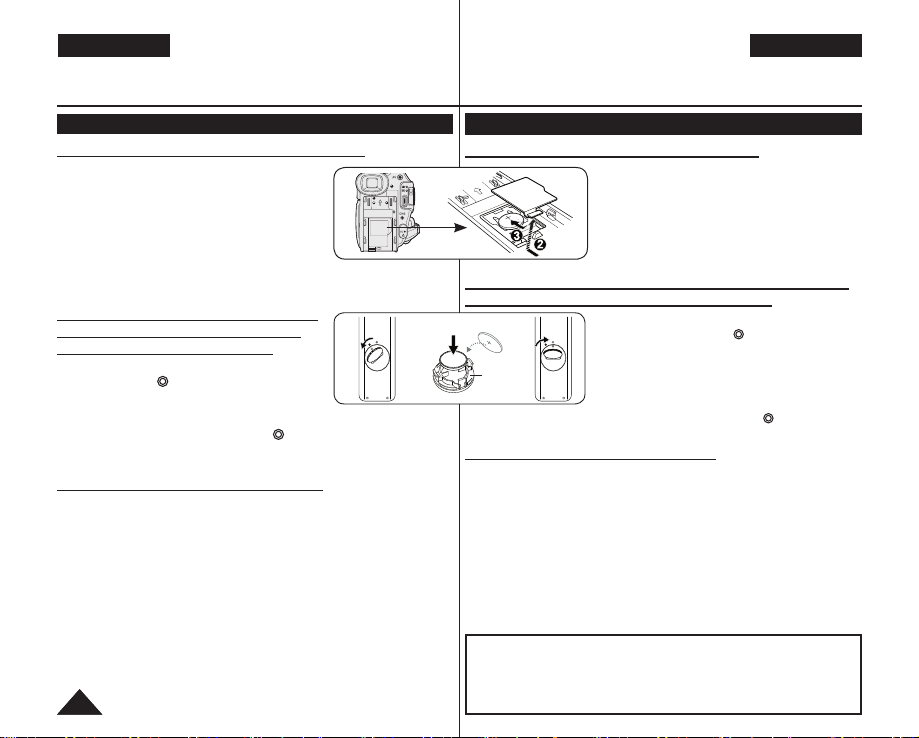
ESPAÑOL
ENGLISH
DEUTSCH
DEUTSCH
Preparation
Lithium Battery Installation
Lithium Battery Installation for the Internal Clock
1. Remove the Battery Pack from the rear of the
DVD Camcorder.
2. Open the Lithium Battery Cover on the rear of
the DVD Camcorder.
3. Position the Lithium Battery in the Lithium
Battery Holder, with the positive (+) terminal
face up.
Be careful not to reverse the polarity of the
Battery.
4. Close the Lithium Battery Cover.
Installing the Lithium Battery in the Remote
Vorbereitung
Lithiumbatterie einsetzen
Lithiumbatterie für die integrierte Uhr einlegen
Lithiumbatterie in die Fernbedienung einlegen (nur VP-DC172W/
DC173(i)/DC175WB/DC175W(i)/DC575WB/DC575Wi)
Control (VP-DC172W/DC173(i)/DC175WB/
DC175W(i)/DC575WB/DC575Wi only)
1. Turn the battery holder counterclockwise (as
indicated with [ ] mark), using your fingernail
or a coin to open it. The battery holder opens.
2. Insert the battery while the positive (+) terminal
faces down and press it firmly until you hear locking sound.
3. Place the battery holder to match its [
remote control, and turn the battery holder clockwise to fix it.
1
] mark with the [] mark on the
Precautions regarding the Lithium Battery
1. The Lithium Battery maintains the clock function and preset contents of
the memory; even if the Battery Pack or AC Power adapter is removed.
2. The Lithium Battery for the DVD Camcorder lasts about 6 months under
normal operation from time of installation.
3. When the Lithium Battery becomes weak or dead, the date/time
indicator will display 00:00 01.JAN.2007 when you set the Date/Time to
On. When this occurs, replace the Lithium Battery with a new one (type
CR2025).
4. There is a danger of explosion if Lithium Battery is incorrectly replaced.
Replace only with the same or equivalent type.
Warning: Keep the Lithium Battery out of reach of children. Should a
battery be swallowed, consult a doctor immediately.
20
20
2
3. Setzen Sie die Batteriehalterung so
Sicherheitshinweise zur Lithiumbatterie
1. Die Lithiumbatterie sorgt dafür, dass Datum, Uhrzeit und sonstige
2. Die Lithiumbatterie des DVD-Camcorders hat bei normalem Betrieb eine
3.
4. Bei falscher Handhabung kann die Lithiumbatterie explodieren!
Achtung: Bewahren Sie Lithiumbatterien für Kinder unzugänglich auf. Suchen
Sie umgehend einen Arzt auf, falls eine Batterie verschluckt wurde.
Entsorgung von Batterien und Akkus
Batterien und Akkus gehören nicht in den Hausmüll. Als Verbraucher sind Sie gesetzlich verpflichtet, alte
Batterien und Akkus zur umweltschonenden Entsorgung zurückzugeben. Sie können alte Batterien und Akkus
bei den öffentlichen Sammelstellen in Ihrer Gemeinde oder überall dort abgeben, wo Batterien und Akkus der
betreffenden Art verkauft werden. Bitte achten Sie darauf, Akkus und Lithiumzellen nur im entladenen Zustand
in die Sammelbehälter zu werfen. Sichern Sie nicht vollständig entladene Akkus gegen Kurzschlüsse.
1. Entfernen Sie den Akku von der Rückseite des
DVD-Camcorders.
2. Öffnen Sie die Batteriefachabdeckung auf der
Rückseite des DVD-Camcorders.
3. Legen Sie die Lithiumbatterie mit dem Pluspol (+)
nach oben in das Batteriefach. Achten Sie beim
Einlegen auf die richtige Polarität.
4. Schließen Sie das Batteriefach.
1. Drehen Sie das Batteriefach entgegen dem
3
Battery
Holder
[] auf der Fernbedienung übereinstimmt, und drehen Sie sie im Uhrzeigersinn fest.
Einstellungen unabhängig von der Stromversorgung des Camcorders
durch Akku oder Netzteil gespeichert bleiben.
Lebensdauer von ca. sechs Monaten.
Wenn die Batterie schwächer wird, zeigt die Datums-/Zeitanzeige
00:00 01.JAN.2007 an, wenn die Datums- und Zeitanzeige eingeschaltet ist.
Setzen Sie in diesem Fall eine neue Lithiumbatterie des Typs CR2025 ein.
Verwenden Sie ausschließlich Batterien des entsprechenden Typs.
Uhrzeigersinn (wie mit [
Batteriefach öffnet sich.
2. Drehen Sie die Batteriehalterung um, und
drücken Sie die Batterie vorsichtig mit dem
Pluspol (+) nach unten (zur Halterung) hinein,
bis diese einrastet.
ein, dass die Markierung [ ] mit der Markierung
] gekennzeichnet). Das
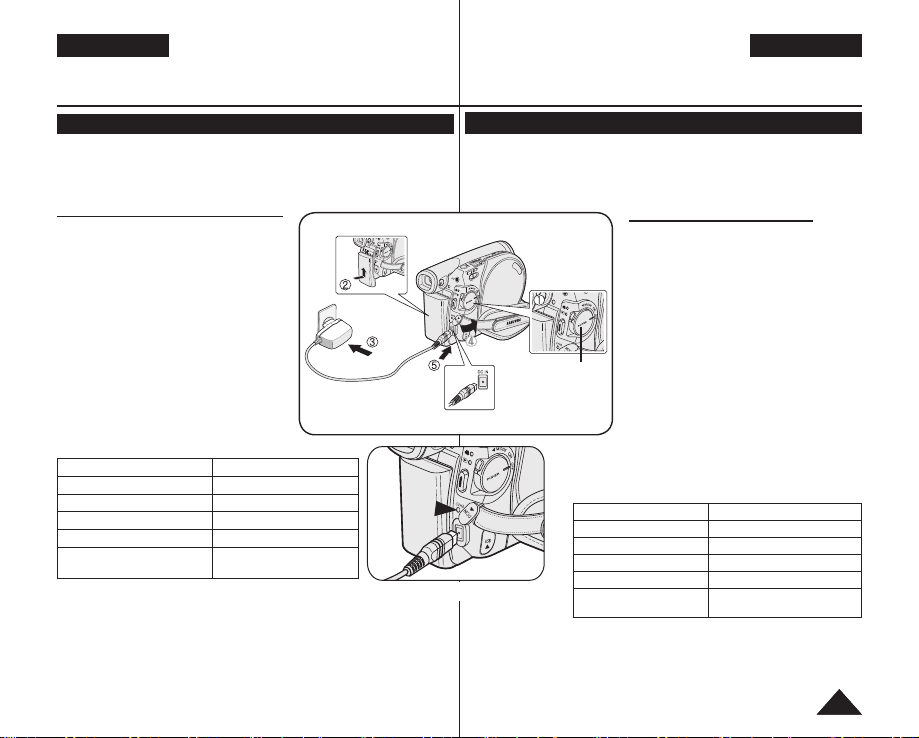
ESPAÑOL DEUTSCH
2121
DEUTSCH
ENGLISH
Preparation
Using the Lithium Ion Battery Pack
Use SB-LSM80 or SB-LSM160 (not supplied) Battery Pack only.
The Battery Pack may be charged a little at the time of purchase.
Charging the Lithium Ion Battery Pack
1. Turn the [Power] switch to [OFF].
2. Attach the Battery Pack to the DVD
Camcorder.
3. Connect the AC Power adapter(AA-E9
TYPE) to a wall socket.
4. Open the DC IN Jack Cover.
5. Connect the DC cable to the DC IN jack
on the DVD Camcorder.
The charging indicator will start to
blink, showing that the Battery is
charging.
6. When the Battery is fully charged,
disconnect the Battery Pack and the
AC Power Adapter from the DVD
Camcorder. Even with the Power
switched off, the Battery Pack will still
discharge.
Blinking time Charging rate
Once per second Less than 50%
Twice per second 50% ~ 75%
Three times per second 75% ~ 90%
Blinking stops and stays on 90% ~ 100%
On for a second and off for a
second
Error - Reset the Battery
Pack and the DC Cable
5
<Charging indicator>
Vorbereitung
Lithium-Ionen-Akku verwenden
Verwenden Sie nur Akkus des Typs SB-LSM80 oder SB-LSM160 (nicht
im Lieferumfang enthalten).
Der Akku kann beim Kauf bereits geringfügig geladen sein.
Lithium-Ionen-Akku aufladen
1. Stellen Sie den Betriebsart-Wähler auf
[OFF].
2. Befestigen Sie den Akku am DVDCamcorder.
3. Schließen Sie das Netzteil (Typ AA-E9)
an eine Steckdose an.
4. Öffnen Sie die Abdeckung des
Gleichstromanschlusses DC IN am
Camcorder.
Power Switch
5. Verbinden Sie das Anschlusskabel des
Netzteils mit dem Anschluss DC IN am
Camcorder.
Die Ladeanzeige beginnt zu blinken, der
Akku wird geladen.
6. Wenn der Akku vollständig aufgeladen
ist, lösen Sie das Anschlusskabel und
den Akku vom DVD-Camcorder. Auch
bei ausgeschaltetem Gerät entlädt
sich der Akku mit der Zeit.
Blinkintervall Ladezustand
Einmal pro Sekunde Weniger als 50 %
Zweimal pro Sekunde 50 % ~ 75 %
Dreimal pro Sekunde 75 % ~ 90 %
Dauerleuchten 90 % ~ 100 %
Eine Sekunde an, eine Sekunde
aus
Fehler – Akku und Kabel des
Netzteils lösen und neu anschließen
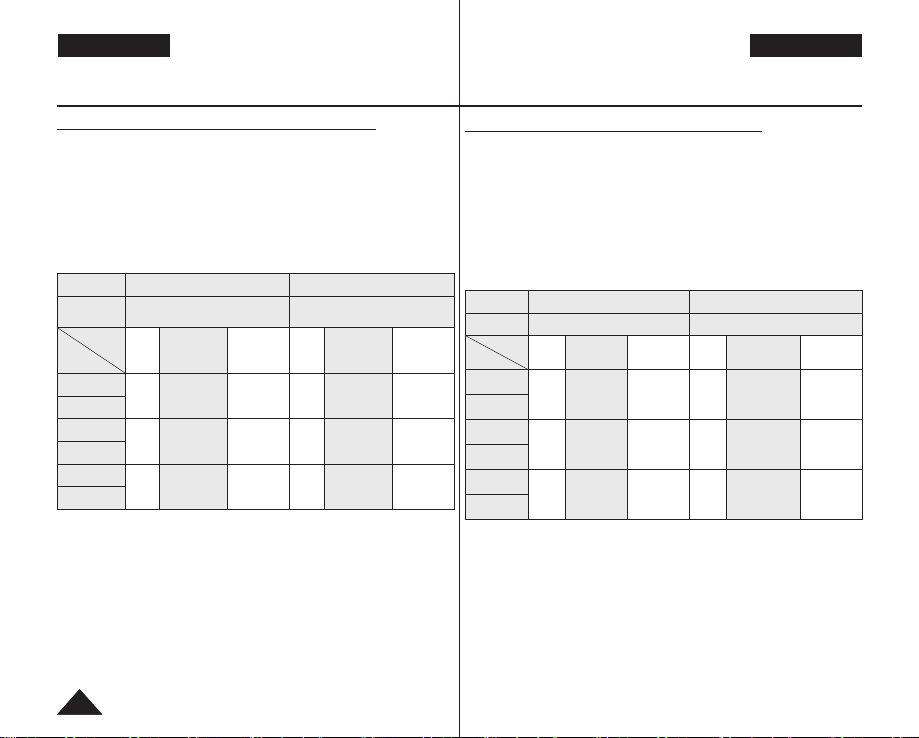
ESPAÑOL
ENGLISH
DEUTSCH
DEUTSCH
Preparation
Charging, Recording Times based on Battery Type
If you close the LCD Screen, it switches off and the Viewfinder switches
on automatically.
The continuous recording times given in the table below are
approximations.
Actual recording time depends on usage.
The continuous recording times in the operating instructions are
measured using a fully charged Battery Pack at 77 °F (25 °C).
Even when the power is switched off, the Battery Pack will still discharge
if it is left attached to the device.
Battery Type SB-LSM80 SB-LSM160 (not supplied)
Charging
time
LCD ON
Viewfinder
LCD ON
Viewfinder
LCD ON
Viewfinder
The amount of continuous recording time available depends on;
- The type and capacity of the Battery Pack you are using.
- Ambient temperature.
- How often the Zoom function is used.
- Type of use (DVD Camcorder/Camera/With LCD Screen etc.).
It is recommended that you have several batteries available.
Approx.1hr 30min Approx. 3hr
Continuous
Mode
recording
Approx.
XP
SP Approx. 1hr
Approx. 1hr
LP
Measured times shown above are based on model VP-DC171
time
55min
5min
Playback
time
Approx. 1hr XP
Approx. 1hr
5min
Approx. 1hr
10min
Continuous
Mode
recording
time
Approx. 1hr
50min
SP Approx. 2hr
Approx. 2hr
LP
10min
Playback
time
Approx. 1hr
55min
Approx. 2hr
5min
Approx. 2hr
15min
Vorbereitung
Lade- u. Aufnahmezeit je nach Akkutyp
Wenn Sie das Display schließen, wird es abgeschaltet, der Sucher wird
automatisch eingeschaltet.
Die in der Tabelle unten aufgeführten Aufnahmezeiten sind
Näherungswerte. Die tatsächliche Aufnahmezeit hängt von der genauen
Art des Einsatzes ab.
Die in der vorliegenden Bedienungsanleitung aufgeführten verfügbaren
Aufnahmezeiten gelten für einen vollständig aufgeladenen Akku bei einer
Umgebungstemperatur von 25 °C.
Ein an das Gerät angeschlossener Akku entlädt sich auch dann, wenn
das Gerät ausgeschaltet ist.
Akkutyp SB-LSM80
Ladezeit ca. 1 Std. 30 Min. ca. 3 Std.
Verfügbare
Modus
Aufnahmezeit
Mit LCD-Monitor
Mit Sucher
Mit LCD-Monitor
Mit Sucher
Mit LCD-Monitor
Mit Sucher
Die Länge der verfügbaren Aufnahmezeit hängt von folgenden Faktoren ab:
- Typ und Kapazität des verwendeten Akkus
- Umgebungstemperatur
- Wie häufig Sie die Zoomfunktion verwenden
- Art des Einsatzes (ob als Camcorder oder Kamera, mit oder ohne Display
XP ca. 55 Min. ca. 1 Std. XP
SP ca. 1 Std.
LP
usw.)
Es wird empfohlen, einen weiteren Akku bereitzuhalten.
Wiedergabezeit
ca. 1 Std.
5 Min.
Die oben aufgeführten Zeiten gelten für das Modell VP-DC171.
SB-LSM160 (nicht im Lieferumfang enthalten)
Verfügbare
Modus
Aufnahmezeit
ca. 1 Std.
50 Min.
ca. 1 Std.
ca. 1 Std.
5 Min.
10 Min.
SP ca. 2 Std.
ca. 2 Std.
LP
10 Min.
Wiedergabezeit
ca. 1 Std.
55 Min.
ca. 2 Std.
5 Min.
ca. 2 Std.
15 Min.
22
22
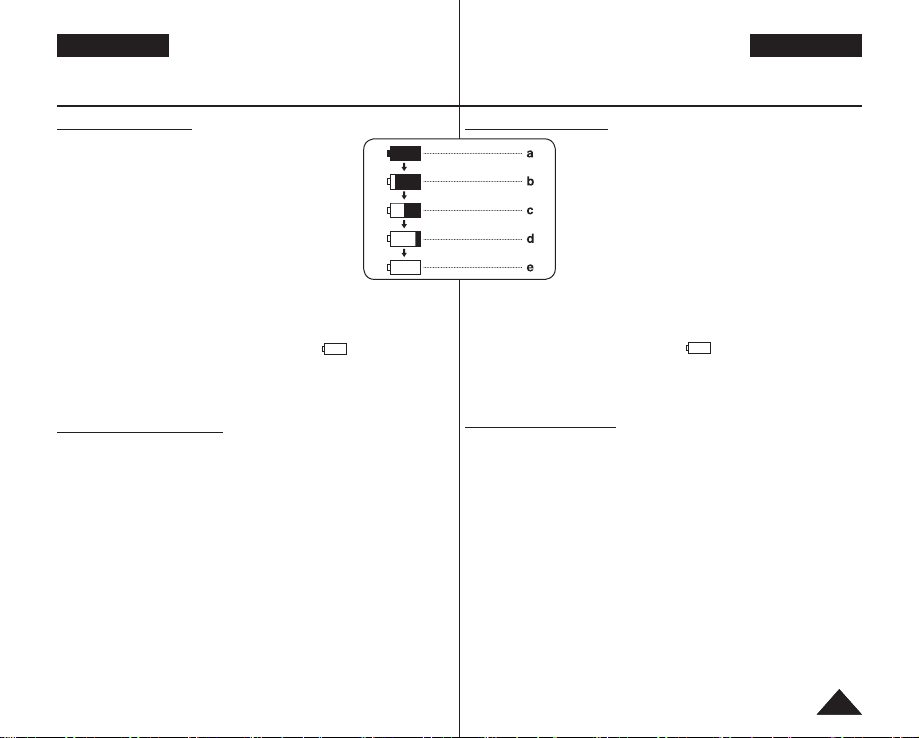
ESPAÑOL DEUTSCH
2323
DEUTSCH
ENGLISH
VorbereitungPreparation
Battery Level Display
The battery level display indicates the amount of power
remaining in the Battery Pack.
a. Fully charged
b. 20~40% used
c. 40~80% used
d. 80~95% used (red)
e. Completely used (Blinking)
(The DVD Camcorder will turn off soon, change the
battery as soon as possible.)
The Finalise/Format functions are not available at battery level ‘d’ and
‘e’.
At battery level ‘e’
The battery becomes low in capacity and the <
the display.
The screen will turn blue when the battery is almost completely
discharged.
> indicator blinks on
Battery Pack Management
The Battery Pack should be recharged in an environment between 32 °
F (0 °C) and 104 °F (40 °C).
The Battery Pack should never be charged in a room with a temperature
that is below 32 °F (0 °C).
The life and capacity of the Battery Pack will be reduced if it is used in
temperatures below 32 °F (0 °C) or left in temperatures above 104 °F (40
°C) for a long period of time, even when it is fully recharged.
Do not put the Battery Pack near any heat source (i.e. fire or a heater).
Do not disassemble, apply pressure to, or heat the Battery Pack.
Do not allow the + and – terminals of the Battery Pack to be short-
circuited. It may cause leakage, heat generation, induce overheating or
fire.
Akkuladestandanzeige
Die Ladestandanzeige gibt Auskunft über die
verbleibende Leistung des Akkus.
a. Vollständig geladen
b. 20 % – 40 % verbraucht
c. 40 % – 80 % verbraucht
d. 80 % – 95 % verbraucht (Rot)
e. Vollständig entladen (Anzeige blinkt)
(Der DVD-Camcorder schaltet sich bald aus.
Wechseln Sie den Akku so schnell wie möglich.)
Die Funktionen Fixieren und Formatieren sind nicht verfügbar bei
Ladestandsanzeigen „d“ und „e“.
Bei Ladestandsanzeige „e“
Der Akkuladestand ist niedrig und die <
Display.
Der Bildschirm wird blau, wenn der Akku nahezu vollständig entladen ist.
>-Anzeige blinkt auf dem
Handhabung des Akkus
Laden Sie den Akku bei einer Umgebungstemperatur zwischen
0 °C und 40 °C auf.
Laden Sie den Akku niemals bei einer Umgebungstemperatur unter
0 °C auf.
Lebensdauer und Kapazität des Akkus verringern sich, wenn er bei
Temperaturen unter 0 °C verwendet oder längere Zeit bei Temperaturen
über 40 °C gelagert wird, auch wenn er vollständig aufgeladen ist.
Halten Sie den Akku von Wärmequellen fern (z. B. von Heizungen und
Feuer).
Bauen Sie den Akku nicht auseinander, und setzen Sie ihn weder Druck
noch Wärme aus.
Ein Kurzschluss zwischen Plus- und Minuspol des Akkus muss unbedingt
vermieden werden. Ein Kurzschluss kann zum Auslaufen des Akkus, zu
Wärmeentwicklung und damit zu Überhitzung oder Feuer führen.
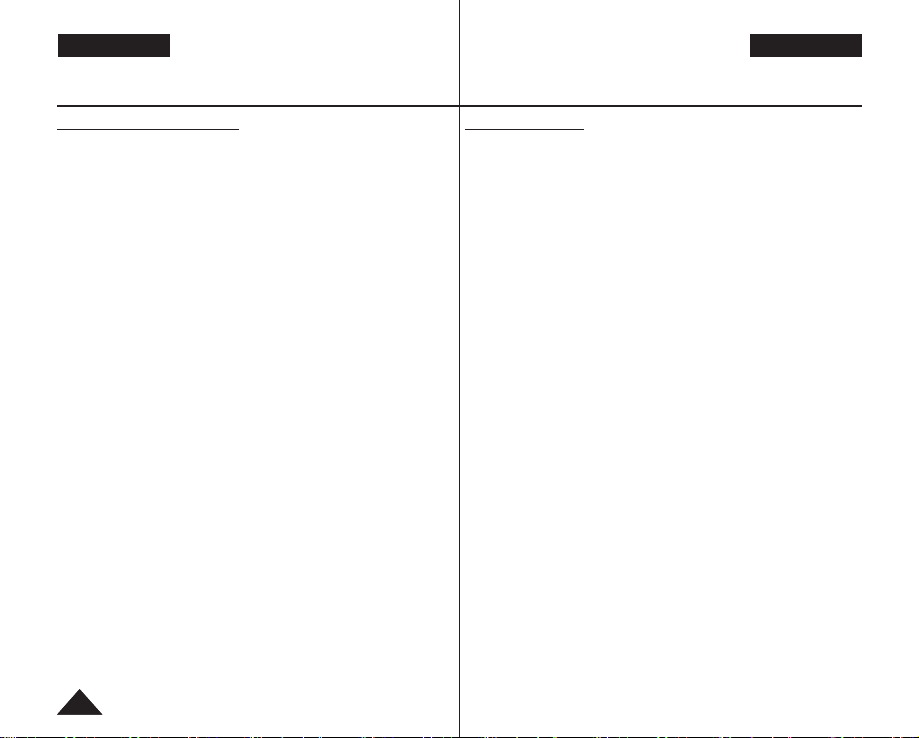
ESPAÑOL
ENGLISH
DEUTSCH
DEUTSCH
Preparation
Maintaining the Battery Pack
Please refer to the Table on page 22 for approximate continuous
recording time.
The recording time is affected by temperature and environmental
conditions.
The recording time shortens dramatically in a cold environment.
The continuous recording times in the operating instructions are
measured using a fully charged Battery Pack at 77 °F (25 ° C). The
remaining battery time may differ from the approximate continuous
recording times given in the instructions.
When replacing the battery pack, only use the same type as is supplied
with this camcorder and is available from your SAMSUNG retailer.
When the Battery reaches the end of its life, please contact your local
dealer.
The batteries have to be dealt with as chemical waste.
Make sure that the Battery Pack is fully charged before starting to
record.
A brand new Battery Pack is not charged. Before using the Battery
Pack, you need to charge it completely.
Fully discharging a Lithium Ion Battery damages the internal cells.
The Battery Pack may be prone to leakage when fully discharged.
To preserve battery power, keep your DVD Camcorder turned off when
you are not operating it.
If your DVD Camcorder is in Camera Mode, and it is left in STBY mode
without being operated for more than 5 minutes with a disc inserted, it
will automatically turn itself off to protect against unnecessary battery
discharge.
Make sure that the Battery Pack is fitted firmly into place.
Do not drop the Battery Pack. Dropping the Battery Pack may
damage it.
Vorbereitung
Hinweise zu Akkus
Angaben zu ungefähr verfügbaren Aufnahmezeiten finden Sie auf
Seite 22.
Die verfügbare Aufnahmezeit hängt von der Temperatur und sonstigen
Umgebungsbedingungen ab.
Bei kalter Umgebung reduziert sich die verfügbare Aufnahmezeit
erheblich.
Die in der vorliegenden Bedienungsanleitung aufgeführten verfügbaren
Aufnahmezeiten gelten für einen vollständig aufgeladenen Akku bei einer
Umgebungstemperatur von 25 °C.
Die tatsächliche Betriebszeit des Akkus entspricht eventuell nicht genau
den hier genannten Aufnahmezeiten im Dauerbetrieb.
Der Akku darf nur mit einem Akku desselben Typs ersetzt werden, wie
er im Lieferumfang enthalten ist. Entsprechende Akkus sind bei Ihrem
Samsung-Fachhändler erhältlich.
Wenden Sie sich zum Austausch von alten Akkus an Ihren Fachhändler.
Entsorgen Sie Akkus am Ende ihrer Lebensdauer ordnungsgemäß.
Laden Sie den Akku vollständig auf, bevor Sie ihn verwenden.
Ein neuer, unbenutzter Akku ist nicht aufgeladen. Laden Sie den Akku vor
Inbetriebnahme vollständig auf.
Vollständiges Entladen des Lithium-Ionen-Akkus schädigt die Akkuzellen.
In vollständig entladenem Zustand besteht Auslaufgefahr.
Schalten Sie den DVD-Camcorder zur Schonung des Akkus aus, wenn Sie
ihn nicht verwenden.
Wenn sich der DVD-Camcorder im
im STBY-Modus (Bereitschaftsmodus) befindet, schaltet er sich
automatisch aus, um den Akku nicht unnötig zu belasten.
Der Akku muss fest an den Camcorder angeschlossen sein.
Lassen Sie den Akku nicht fallen. Er kann dadurch beschädigt werden.
Cam-Modus länger als fünf Minuten
24
24

ESPAÑOL DEUTSCH
2525
DEUTSCH
ENGLISH
Preparation
Vorbereitung
Connecting a Power Source
There are two types of power source that can be connected to your DVD
Camcorder.
- The AC Power adapter: used for indoor recording.
- The Battery Pack: used for outdoor recording.
Using a Household Power Source
Connect to a household power source to use the DVD Camcorder without
having to worry about the battery power. You can keep the Battery Pack
attached; the battery power will not be consumed.
1. Connect the AC Power
adapter (AA-E9 TYPE) to a
wall socket.
The plug and wall socket type
may differ according to your
resident country.
2. Open the DC IN Jack Cover.
3. Connect the DC cable to
the DC IN jack of the DVD
Camcorder.
4. Set the DVD Camcorder to
each mode by holding down
the Green Tab on the [Power]
switch and turning the [Power]
switch to [ON] or [OFF].
An Steckdose anschließen
Mit dem Anschluss an eine Steckdose können Sie den DVD-Camcorder
verwenden, ohne die Akkulaufzeit berücksichtigen zu müssen. Der
Akku kann angeschlossen bleiben und wird dabei nicht entladen.
Stromversorgung herstellen
Der DVD-Camcorder kann auf zwei Arten mit Strom versorgt
werden:
- Für Innenaufnahmen können Sie den Camcorder über das
Netzteil an eine Steckdose anschließen.
- Akku: für Aufnahmen im Freien.
1. Schließen Sie das Netzteil
(Typ AA-E9) an eine
Steckdose an.
Stecker und Steckdose
können sich von Land zu
Land unterscheiden.
2. Öffnen Sie die Abdeckung des
Gleichstromanschlusses DC
IN am Camcorder.
3. Verbinden Sie das
Power Switch
Anschlusskabel des
Netzteils mit dem Anschluss
DC IN des Camcorders.
4. Zum Einstellen der
verschiedenen Modi halten
Sie die grüne Taste auf
dem Betriebsart-Wähler
gedrückt und drehen ihn auf
Position [ON] oder [OFF].

ESPAÑOL
ENGLISH
DEUTSCH
DEUTSCH
Preparation
About the Operating Modes
The operating modes are determined by the position of the [Power] and
[Mode]
(VP-DC173(i)/DC175WB/DC175W(i)/DC575WB/DC575Wi only)
switch.
Set the Operation Mode by adjusting the [Power] and [Mode] (VP-
DC173(i)/DC175WB/DC175W(i)/DC575WB/DC575Wi only) switches
before operating any functions.
Each time you move the [Power] switch downward, it toggles between
[ (Camera)] and [ (Player)] mode.
Mode Name <Camera Mode> <Player Mode> <M.Cam Mode> <M.Player Mode>
[Power] Switch
(VP-DC173(i)/DC175WB/DC175W(i)/
Using the Joystick
1. Move to a previous menu item / Adjust the selected item (to
2. Move to a sub menu item / Adjust the
3. Move to a lower menu item.
4. Move to an upper menu item.
5. Press to select the chosen item (OK).
[Mode] Switch
DC575WB/DC575Wi only)
The <M.Cam Mode> and the <M.Player Mode> are only enabled on VP-DC173(i)/DC175WB/DC175W(i)/DC575WB/DC575Wi.
The Joystick is used to make a selection and to move the
cursor left, right, up and down. Using the Joystick, you can
easily make your selection and navigate the menu.
the left).
selected item (to the right).
26
26
3 4 5
Vorbereitung
Über die Betriebsmodi
Stellen Sie den gewünschten Betriebsmodus mit dem Betriebsart-
Wähler und dem Moduswahlschalter (nur VP-DC173(i)/DC175WB/
DC175W(i)/DC575WB/DC575Wi) ein.
Wählen Sie den Betriebsmodus, bevor Sie eine Funktion verwenden.
Zum Umschalten zwischen den Modi [ (Camera)] und [ (Player)]
drehen Sie den Betriebsart-Wähler nach unten.
M.Cam Mode : Memory Camera Mode / M.Player Mode : Memory Player Mode
Joystick verwenden
Der Joystick wird für die Auswahl der
1
2
Menüpunkte und zur Steuerung des
Cursors nach links, rechts sowie nach
oben und unten verwendet. Mit dem
Joystick können Sie auf einfache Art im
Menü navigieren und die gewünschte
Auswahl treffen.
1. Zum vorigen Menüpunkt zurückkehren
/ ausgewählten Punkt einstellen (nach
links).
2. Untermenü auswählen / ausgewählten
Punkt einstellen (nach rechts).
3. Einen Menüpunkt nach unten.
4. Einen Menüpunkt nach oben.
5. Drücken Sie hier, um den Menüpunkt
auszuwählen (OK).

ESPAÑOL DEUTSCH
2727
DEUTSCH
ENGLISH
Preparation
Using the Q.MENU
Q.MENU is used to access DVD Camcorder functions by using the
[Q.MENU] button.
Q.MENU provides easier access to frequently used menus without using
the [MENU] button.
Functions available using the Q.MENU are as below:
DIS
Program AE
<Camera Mode>
<Player Mode>
<M.Cam Mode>
(VP-DC173(i)/
DC175WB/DC175W(i)/
DC575WB/DC575Wi
only)
<M.Player Mode>
(VP-DC173(i)/
DC175WB/DC175W(i)/
DC575WB/DC575Wi
only)
For example: Setting the White Balance
1. Press the
The quick menu list will appear.
2. Move the
Balance>, then press the [Joystick].
3. Move the [Joystick] up or down to select desired
mode (Auto, Indoor, Outdoor, or Custom WB),
then press the [Joystick].
4. To exit, press the [
White Balance
BLC
Shutter
Exposure
Delete
Partial Delete
New Playlist
Delete
BLC
Photo Size (VP-DC575WB/
DC575Wi only)
White Balance
Photo Quality
Exposure
Delete
Delete All
Protect
Print Mark
Format
[Q.MENU] button.
[Joystick] up or down to select <White
Q.MENU
] button.
page 61
page 54
page 56
page 48
page 52
page 52
page 67
page 68
page 69
page 71
page 48
page 92
page 56
page 91
page 52
page 97
page 98
page 96
page 103
page 99
1
3
4
16:9 Wide
<When the White Balance option in
STBY
DIS
Program AE
White Balance
BLC
Shutter
Exposure
Q.MENU
DIS
Program AE
White Balance
BLC
Shutter
Exposure
Q.MENU
Off
Exit
STBY
Outdoor
Exit
STBY
Camera mode was selected.>
Vorbereitung
Quick-Menü verwenden (Q.MENU)
Mit der Taste [Q.MENU] können Sie direkt auf Funktionen des
DVD-Camcorders zugreifen.
Das Quick-Menü bietet schnellen Zugriff auf häufig verwendete
Menüs, ohne dass die Taste
Im Quick-Menü stehen folgende Funktionen zur Verfügung:
-
SP
SP
SP
0:00:00
30 min
0:00:00
30 min
0:00:00
30 min
RW
VR
-
RW
DC175WB/DC175W(i)/
VR
DC175WB/DC175W(i)/
Beispiel: Weißabgleich einstellen
1. Drücken Sie die Taste
-
RW
VR
2. Wählen Sie mit dem
3.
4. Um das Menü zu verlassen, drücken Sie die
[MENU] gedrückt werden muss.
DIS (Digitale Bildstabilisierung)
[Q.MENU].
Program AE (Belicht.prog.)
White Balance (Weißabgleich)
BLC (BLC)
Shutter (Belichtung)
Exposure (Blende)
Delete (Lösch.)
Partial Delete (Teilw. lösch.)
New Playlist (Neue Wdg.-L.)
Delete (Lösch.)
BLC (BLC)
Photo Size (Fotogröße)
(nur VP-DC575WB/DC575Wi)
White Balance (Weißabgleich)
Photo Quality (Fotoqualität)
Exposure (Blende)
Delete (Lösch.)
Delete All (Alle löschen)
Protect (Schützen)
Print Mark (Druckmark.)
Format (Formatieren)
[Q.MENU].
[Joystick] den Menüpunkt
<Camera Mode>
(Cam-Modus)
<Player Mode>
(Player-Modus)
<M.Cam Mode>
(M.Cam-Modus)
(nur VP-DC173(i)/
DC575WB/DC575Wi)
<M.Player Mode>
(M.Play-Modus)
(nur VP-DC173(i)/
DC575WB/DC575Wi)
Das Quick-Menü wird angezeigt.
<White Balance> (Weißabgleich)
Sie anschließend den [Joystick].
Wählen Sie mit dem [Joystick] den gewünschten
Modus (Auto, Indoor (Innenaufn.), Outdoor
(Außenaufn.) oder Custom WB (Ben.-WA)) aus.
Drücken Sie anschließend den [Joystick]
Taste
Seite 61
Seite 54
Seite 56
Seite 48
Seite 52
Seite 52
Seite 67
Seite 68
Seite 69
Seite 71
Seite 48
Seite 92
Seite 56
Seite 91
Seite
Seite 97
Seite 98
Seite 96
Seite 103
Seite 99
aus. Drücken
.
52
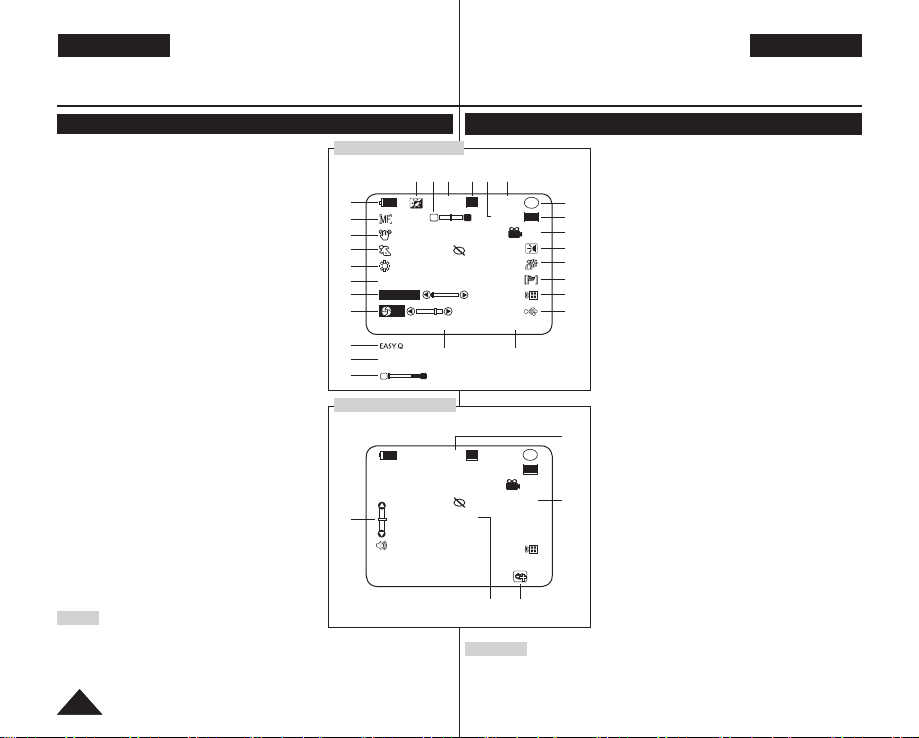
ESPAÑOL
ENGLISH
DEUTSCH
DEUTSCH
Preparation
OSD (On Screen Display) in Camera Mode/Player Mode
1. Battery Level page 23
2. Manual focus
EASY.Q
3. DIS
4. Program AE
5. White Balance Mode
6. Digital Effects Mode
16:9 Wide
7. Shutter Speed
8. Exposure
9. Date/Time
10. Colour Nite
11. USB (VP-DC173(i)/DC175WB/DC175W(i)/
DC575WB/DC575Wionly)
12.
Remote (VP-DC172W/DC173(i)/DC175WB/
DC175W(i)/DC575WB/DC575Wi only)
page 31
13. Wind Cut page 51
14. BLC (Back Light Compensation)
15. LIGHT (VP-DC175WB/DC175W(i)/DC575WB/
DC575Wionly)
16. Title scene number
17. Disc Format
18. Disc Type
19. Counter
20. Remaining Time
21. Record Mode
22. Operating Mode
23. Zoom Position
Digital Zoom Position page 62
24. LCD Enhancer
25. Volume Control
26. Message Line
27. Voice Plus Indicator
28. AV IN (VP-DC171i/DC171Bi/DC171Wi/DC173i/
DC175Wi/DC575Wi only)
29. Playback Speed page 66
Notes
Functions not marked with will be retained
when the DVD Camcorder is powered on after
turning it off.
OSD (On Screen Display) items shown here are
based on model VP-DC175WB.
28
28
page 45
page 61
page 52
page 53
page 54
page 56
page 58
page 60
page 52
page 37
pages 49~50
page 50
page 79
page 43
page 46
page 39
page 64
page 117
page 87
page 109
page 83
page 48
OSD in Camera Mode
23
24 22 21 20 19
1
2
3
4
5
6
7
8
2
6
23
STBY
W T
Sepia
S.1/50
20
00:00 01.JAN.2007
16:9 Wide
W T
No disc!
OSD in Player Mode
►►
10
25
00:00 01.JAN.2007
No disc!
Vorbereitung
Bildschirmanzeigen im Cam-Modus/Player-Modus
1. Akkuladestand Seite 23
2. Manueller Fokus
EASY.Q-Modus
3.
Digitale Bildstabilisierung (DIS) Seite 61
4.
-
SP
SP
1
1
RW
0:00:00
30 min
Color N. 1/25
0:00:00
26 27
Hinweise
Funktionen, die nicht mit gekennzeichnet sind, bleiben auch nach
Ausschalten des Gerätes gespeichert.
Die abgebildeten Bildschirmanzeigen beziehen sich auf das Modell
VP-DC175WB.
109
AV IN
001
-
VR
001
18
VR
17
16
15
14
13
12
11
29
RW
28
Belichtungsprogramme Seite 54
5.
Weißabgleich-Modus Seite 56
6. Digitale Effekte
16:9 Breitbild
7. Belichtungszeit
8. Blende
9. Datum/Uhrzeit
10.
Colour Nite (lange Belichtungszeit) Seiten 49~50
11. USB (nur VP-DC173(i)/DC175WB/DC175W(i)/
DC575WB/DC575Wi)
12. Fernbedienung (nur VP-DC172W/DC173(i)/
DC175WB/DC175W(i)/DC575WB/DC575Wi)
Seite 31
13. Rauschunterdrückung
14. Gegenlichtausgleich
15. LED-Leuchte (nur VP-DC175WB/DC175W(i)/
DC575WB/DC575Wi)
16. Titelnummer
17. Diskformat
18. Disktyp
19. Zähler
20. Restzeit
21. Aufnahmemodus
22. Betriebsmodus
23. Zoomeinstellung
Position des digitalen Zooms
24. LCD-Optimierung
25. Lautstärkeeinstellung
26. Zeile für Meldungen
27. Anzeige Voice Plus (Nachvertonung)
28. AV-Eingang (nur VP-DC171i/DC171Bi/DC171Wi/
DC173i/DC175Wi/DC575Wi)
29. Wiedergabegeschwindigkeit
Seite 45
Seite 58
Seite 60
Seite 52
Seite 52
Seite 37
Seite 79
Seite 53
Seite 109
Seite 51
Seite 48
Seite 50
Seite 43
Seite 46
Seite 39
Seite 64
Seite 117
Seite 62
Seite 83
Seite 66
Seite 87

ESPAÑOL DEUTSCH
2929
DEUTSCH
ENGLISH
Preparation
Vorbereitung
OSD (On Screen Display) in M.Cam Mode/M.Player Mode
(VP-DC173(i)/DC175WB/DC175W(i)/DC575WB/DC575Wi only)
1. Photo Quality
page 91
2. Photo Size
(VP-DC575WB/
DC575Wi only)
page 92
3. Remaining Time
(Recordable
time of moving
images)
4. CARD (Memory
Card) Indicator
5. Image Counter
(Total number of
recordable photo
images)
6. Slide Show
page 95
7. Erase Protection Indicator
8. Print Mark
9. Folder Number-File Number
File number of the moving image
10. Image Counter (Current Image/Total number of recorded images)
OSD in M.Cam Mode
1
2
page 103
1152
20
00:00 01.JAN.2007
page 96
page 93
W T
No memory card!
600
8 min
5
4
3
6. Diashow
7. Löschschutzanzeige
8. Druckmarkierung
9. Ordner-/ Dateinummer
10. Bildzähler (Aktuelles Bild/Gesamtzahl der gespeicherten Bilder)
Turning the OSD (On Screen Display) On/Off
Turning OSD On/Off
Press the [DISPLAY] button on the left side control panel.
Each press of the button toggles the OSD function on and off.
Turning the Date/Time On/Off
To turn the Date/Time on or off, access the menu and change the Date/Time
mode. page 37
Bildschirmanzeigen ein-/ausschalten
Drücken Sie die Taste [DISPLAY] im Bedienfeld auf der linken Seite des
Camcorders.
Datum/Uhrzeit ein-/ausschalten
Um die Anzeige von Datum und Uhrzeit ein- oder auszuschalten, öffnen
Sie das Menü und ändern Sie den Modus Datum/Uhrzeit. Seite 37
Bildschirmanzeigen im M.Cam-Modus/M.Play-Modus
(nur VP-DC173(i)/DC175WB/DC175W(i)/DC575WB/DC575Wi)
OSD in M.Player Mode
6
Slide
7
5
8
Dateinummer des Videoclips
No memory card!
00:00 01.JAN.2007
Seite 95
Seite 96
Seite 103
Seite 93
5/10
1152X864
100-0005
SMOV001
1. Fotoqualität
Seite 91
2. Fotogröße (nur
10
VP-DC575WB/
DC575Wi)
Seite 92
2
3. Verbleibende
Zeit (Verfügbare
Aufnahmezeit für
Videoclips)
4. Anzeige für
Speicherkarte
9
5. Bildzähler
(Gesamtzahl der
9
speicherbaren
Bilder)
Bildschirmanzeigen ein-/ausschalten
Bei jedem Drücken der Taste werden die Bildschirmanzeigen ein- bzw.
ausgeschaltet.
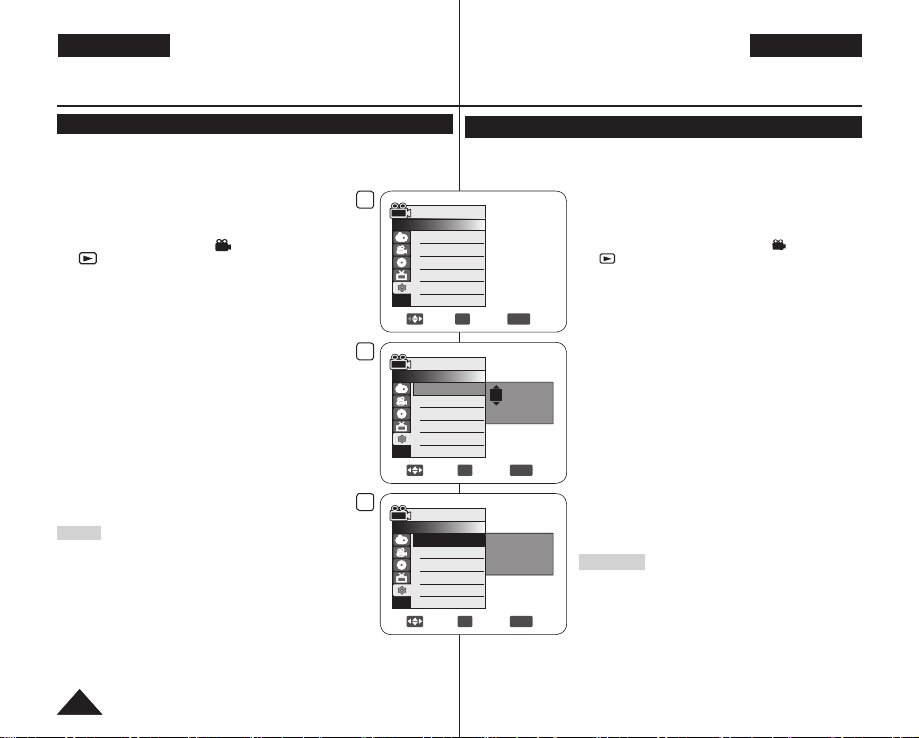
ESPAÑOL
ENGLISH
DEUTSCH
DEUTSCH
Initial Setting : System Menu Setting
Setting the Clock (Clock Set)
Clock setup works in Camera Mode/Player Mode/M.Cam Mode/
M.Player Mode. page 26
The date/time is automatically recorded onto a disc. Before recording,
please set the date/time.
1. Set the
[Mode] switch to [DISC] or [CARD].
(VP-DC173(i)/DC175WB/DC175W(i)/DC575WB/
DC575Wi only)
[Power] switch to [ (Camera)] or
2. Set the
[ (Player)].
3. Press the
4. Move the
5. Move the
6. Move the
7. You can set the month, year, hour, and minute
8. Press the
9. To exit, press the
[MENU] button.
The menu list will appear.
[Joystick] up or down to select
<System>, then press the [Joystick].
[Joystick] up or down to select
<Clock Set>, then press the [Joystick].
The day will be highlight first.
[Joystick] up or down to set current day,
then press the [Joystick].
The day will be highlighted.
To adjust the clock, select the Year, Month, Day,
Hour, or Min by pressing the
move the [Joystick] up or down to set respective
values.
following the same procedure after setting the day.
[Joystick] after setting minute.
A message <Complete!> is displayed.
[MENU] button.
[Joystick], then
Notes
After the Lithium Battery loses its charge (after about
6 months), the date/time appears on the screen as
00:00 01.JAN.2007.
You can set the year up to 2040.
If the Lithium Battery is not installed, data inputted
will not be backed up.
Display illustrations in this manual
OSD illustrations of VP-DC175WB are used in this
manual. Some of the OSD items shown in this manual may differ slightly
from the actual items on your DVD Camcorder.
30
30
4
5
8
Voreinstellungen: Menü ‘System’ verwenden
Uhrzeit einstellen (Uhr einstellen)
Die Einstellung der Uhrzeit ist im
Modus möglich. Seite 26
Datum und Uhrzeit werden automatisch auf der Disk gespeichert. Stellen Sie dazu bitte
Camera Mode
►System
Clock Set
Beep Sound
Language
Demonstration
Move OK Select
Camera Mode
►System
Clock Set
Beep Sound
Language
Demonstration
Adjust OK Select
Camera Mode
►System
Clock Set
Beep Sound
Language
Demonstration
Move OK Select
►On
►English
►On
01 JAN 2007
00 : 00
01 JAN 2007
00 : 00
Abbildungen in der Bedienungsanleitung
Die in dieser Bedienungsanleitung enthaltenen Abbildungen zum Benutzermenü
beziehen sich auf das Modell VP-DC175WB. Bei einigen in dieser Bedienungsanleitung
gezeigten Menüpunkten können leichte Abweichungen im Vergleich zu Ihrem DVDCamcorder-Modell bestehen.
MENU
MENU
Complete!
MENU
Cam-Modus/Player-Modus/M.Cam-Modus/M.Play-
vor der Aufnahme Datum und Uhrzeit ein.
1. Stellen Sie den
[CARD]. (nur VP-DC173(i)/DC175WB/DC175W(i)/DC575WB/
DC575Wi)
2. Stellen Sie den
[ (Player)].
3. Drücken Sie die Taste
Das Menü wird angezeigt.
4. Wählen Sie mit dem
Exit
Exit
Exit
aus. Drücken Sie anschließend den [Joystick].
5. Wählen Sie mit dem
<Clock Set> (Uhr einstellen) aus. Drücken Sie anschließend
den [Joystick].
Zuerst wird der Tag hervorgehoben.
6. Wählen Sie mit dem
anschließend den [Joystick].
Der Monat wird hervorgehoben.
Zur Einstellung der Daten wählen Sie mit dem [Joystick]
7. Verfahren Sie wie oben beschrieben, um den Monat und die
übrigen Parameter (Jahr, Stunde, Minute) einzustellen.
8. Nachdem Sie die Minuten eingestellt haben, drücken Sie den
[Joystick].
Die Nachricht <Complete!> (Vollständig!) wird angezeigt.
9. Um das Menü zu verlassen, drücken Sie die Taste
Hinweise
Wenn die Lithiumbatterie leer ist (nach ca. sechs Monaten),
wird für Datum/Uhrzeit 00:00 01.JAN.2007 auf dem Display
angezeigt.
Die höchste einstellbare Jahreszahl ist 2040.
Wenn die Lithiumbatterie nicht eingesetzt ist, werden
eingegebene Daten nicht gespeichert.
Moduswahlschalter auf [DISC] oder
Betriebsart-Wähler auf [ (Camera)] oder
[MENU].
[Joystick] den Menüpunkt <System>
[Joystick] den Menüpunkt
[Joystick] den Tag aus. Drücken Sie
den zu ändernden Wert (Jahr, Monat, Tag, Stunde,
Minute) aus und stellen mit dem [Joystick] den neuen
Wert ein. Drücken Sie anschließend so oft den
bis die Einstellung abgeschlossen ist.
[Joystick],
[MENU].
